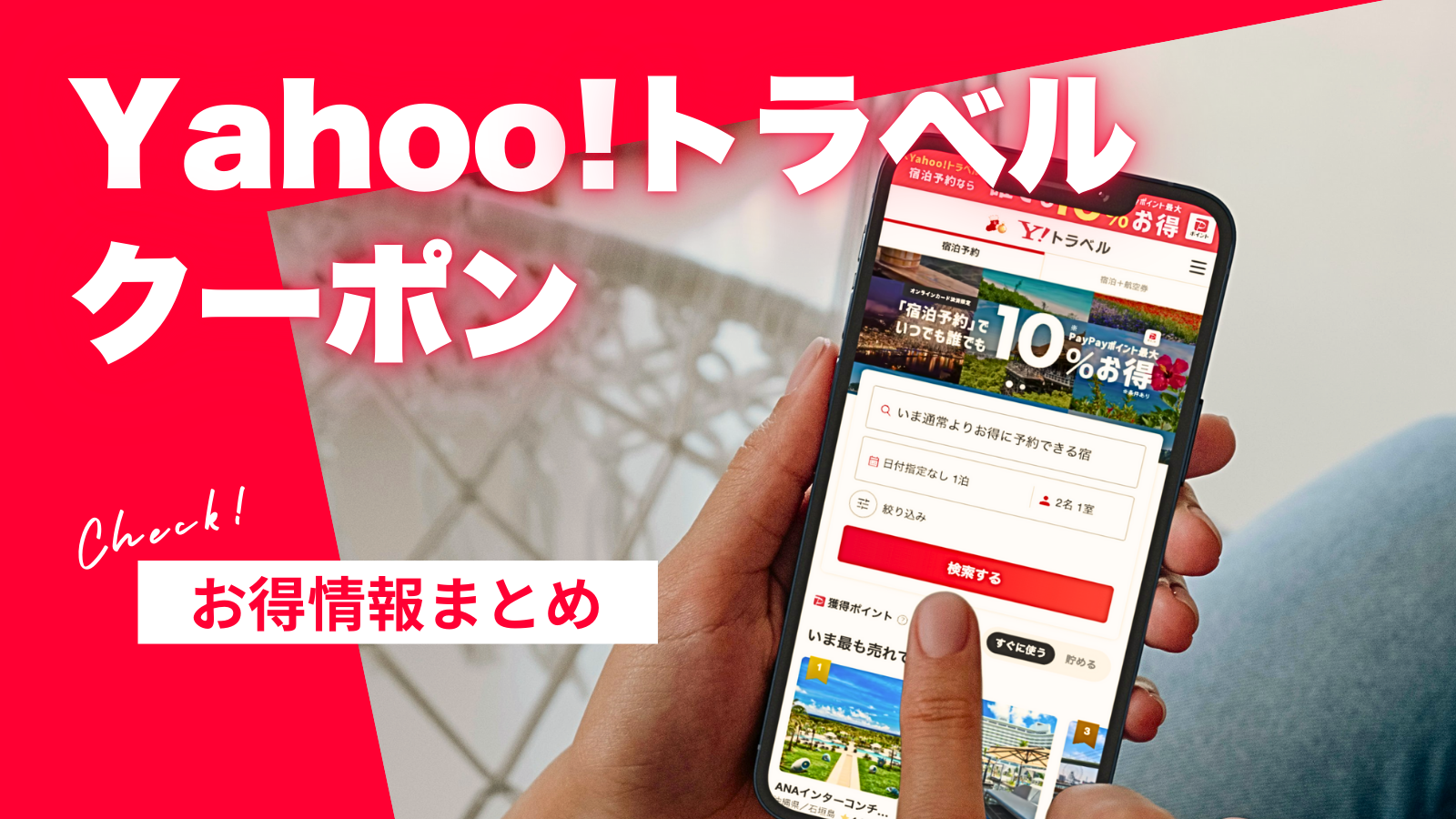eSIMの乗り換え方法をわかりやすく解説!SIMカードからeSIMへの切り替え方も紹介
eSIMは最短その日から開通できるなどのメリットがありますが、eSIMについてイマイチわからないという人も少なくないでしょう。じつは、iPhoneでもAndroidでも簡単にeSIMに切り替えができます。本記事では、eSIMから機種変更する方法やSIMカード(物理SIM)からeSIMに乗り換える方法まで画像付きでわかりやすく解説します。
本記事内ではアフィリエイト広告を利用しています
目次
eSIMとは?これから主流になる予感!
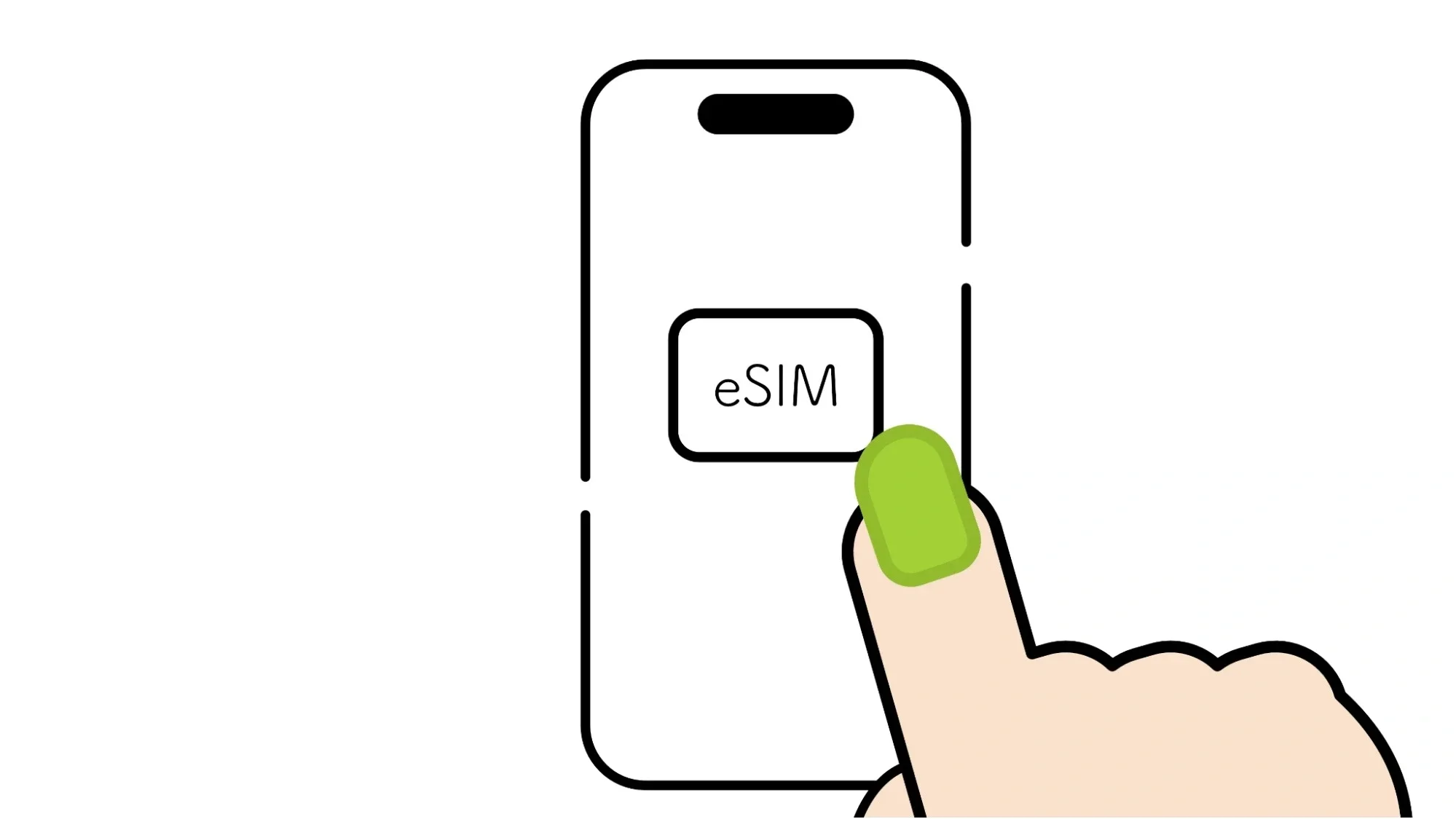
eSIM(イーシム)とは、スマートフォンなどのデバイス本体に組み込まれた抜き差し不要なSIMのことです。eSIMはオンラインで開通でき、最短当日~数時間から利用開始ができるのがメリット。また、SIMカードと異なり、物理的なカードがないため、紛失や破損のリスクがないのも利点です。
【iPhone】eSIMからeSIMに機種変更する手順
iPhoneの場合、クイックスタート機能で簡単に転送ができます。今回は、iOS18のiPhone13ProからiPhone17Proにデータ移行する場合を例にあげて紹介します。なお、機種などによって操作方法が異なる場合もあります。
iPhoneでeSIMに機種変更する手順

まずは、電源を入れます。移行先のiPhoneで「こんにちは」の画面が表示されたら、下から上へスワイプします。
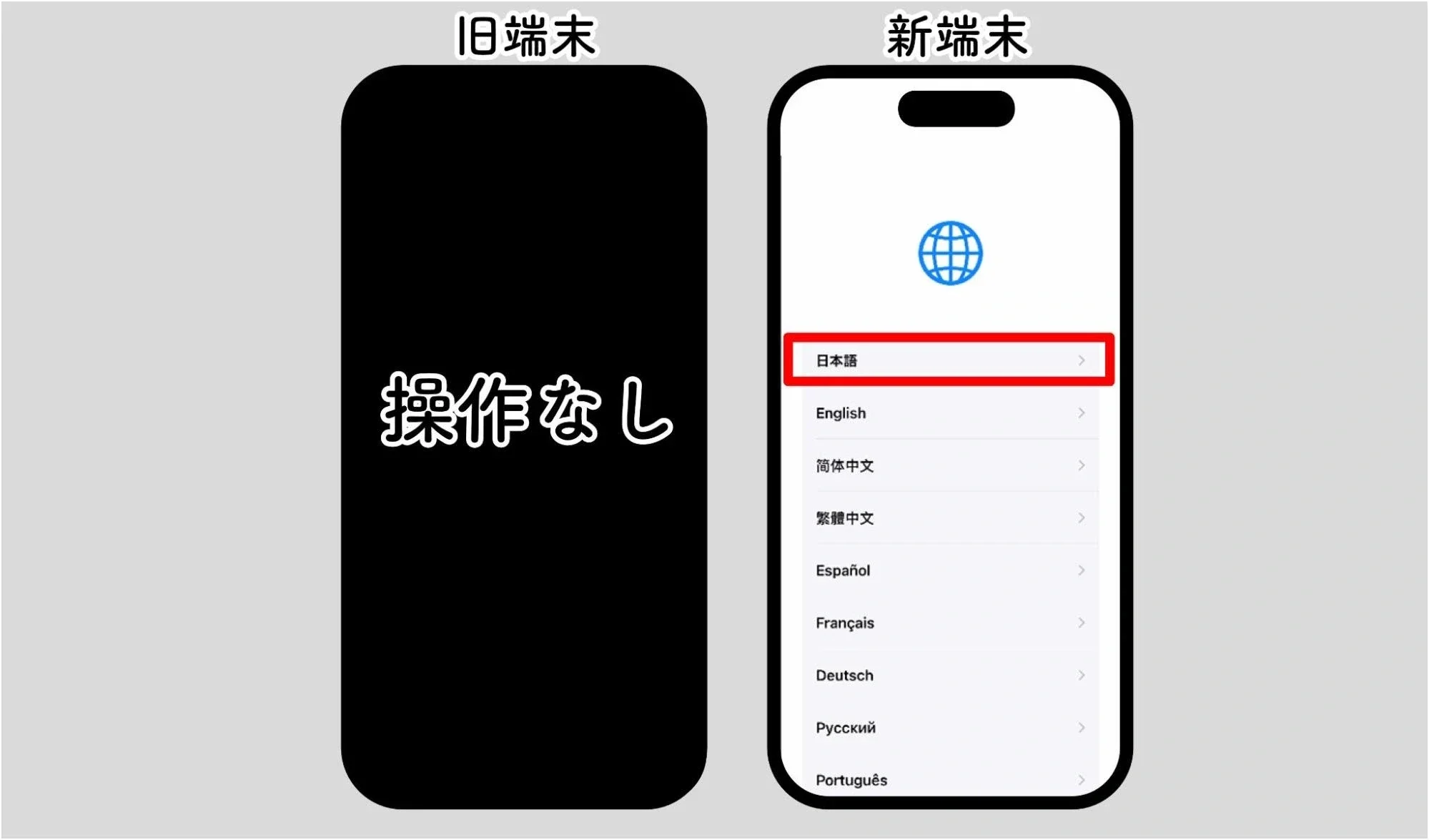
次に使用言語を選択します。ここでは「日本語」を選択します。
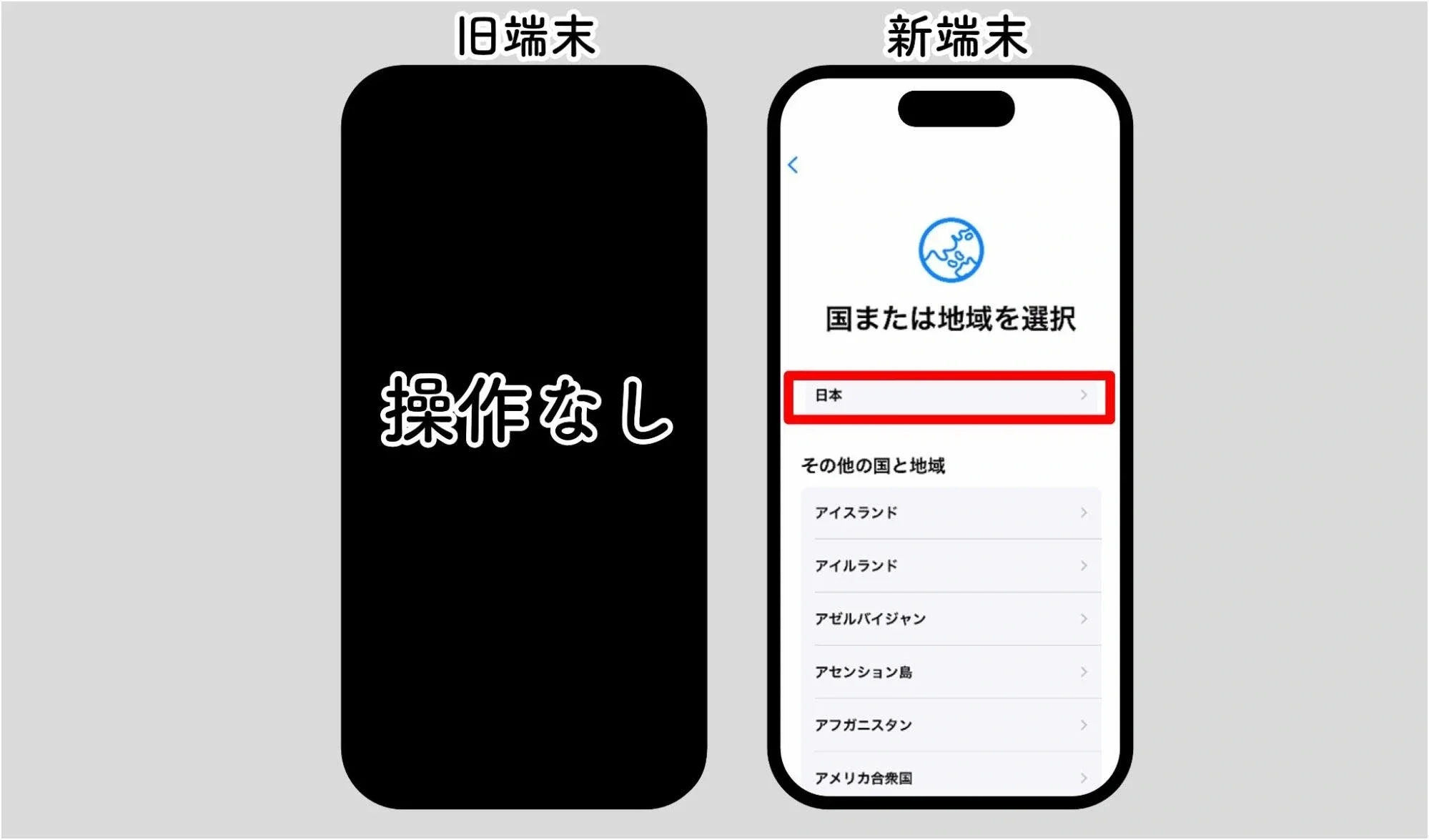
iPhoneを使用する地域「日本」を選びます。

外観で画面に表示されるテキストとアイコンの大きさを選択して「続ける」をタップします。
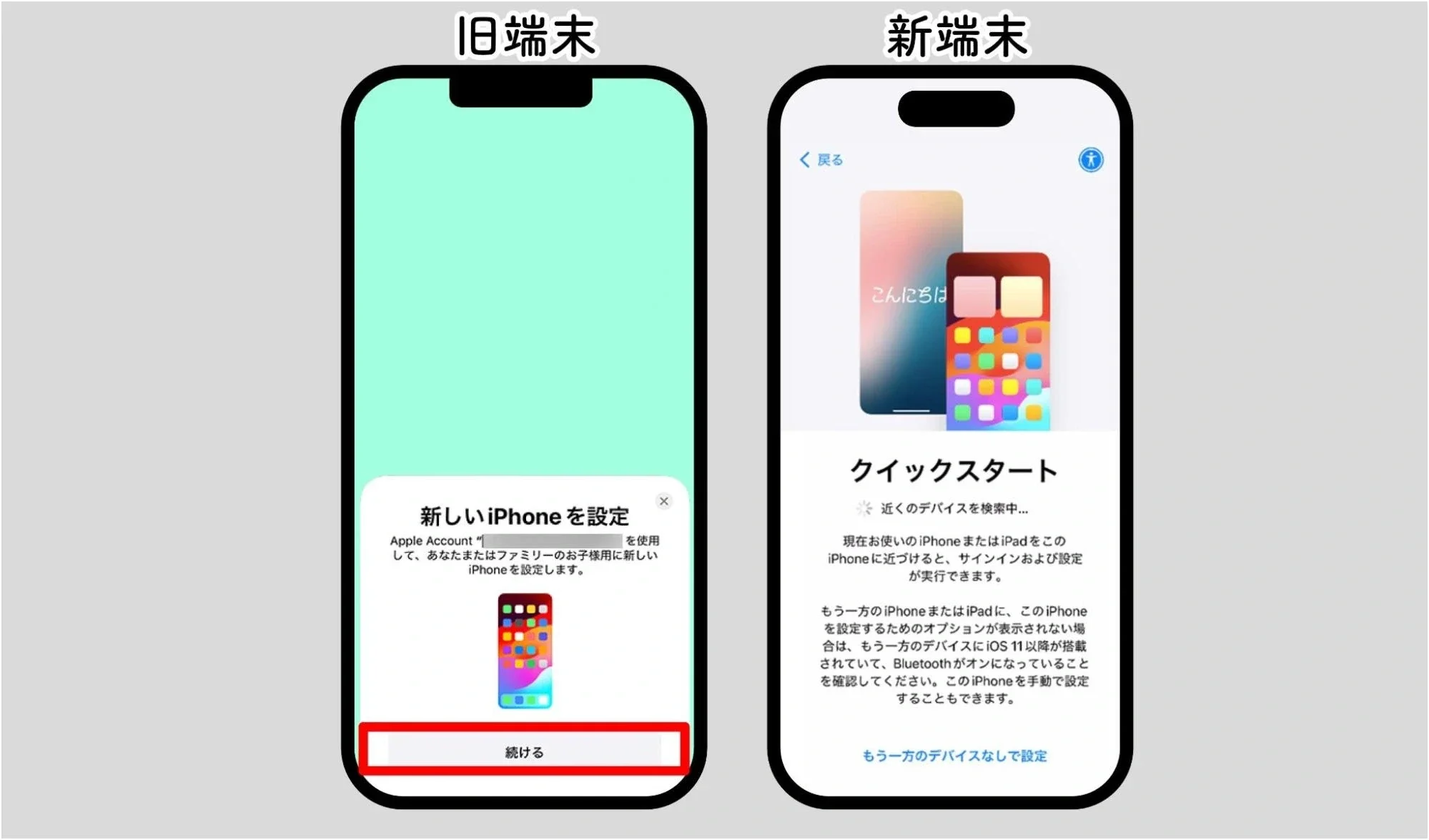
クイックスタートの画面が表示されたら、旧端末と新端末を近づけます。旧端末で「新しいiPhoneを設定」が表示されたら「続ける」をタップします。
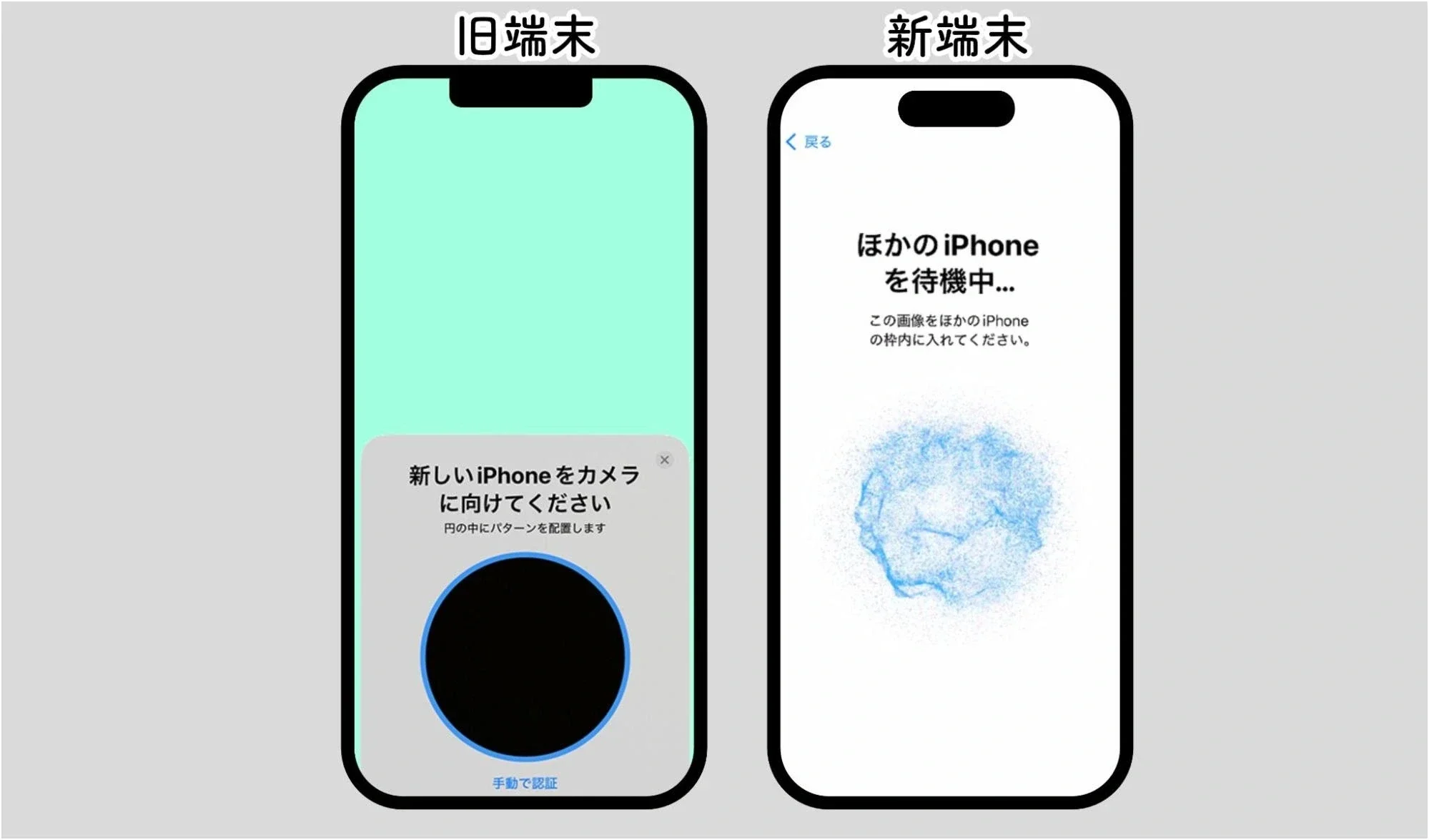
旧端末でカメラが作動したら、新端末に表示されている画像を旧端末のカメラで読み取ります。
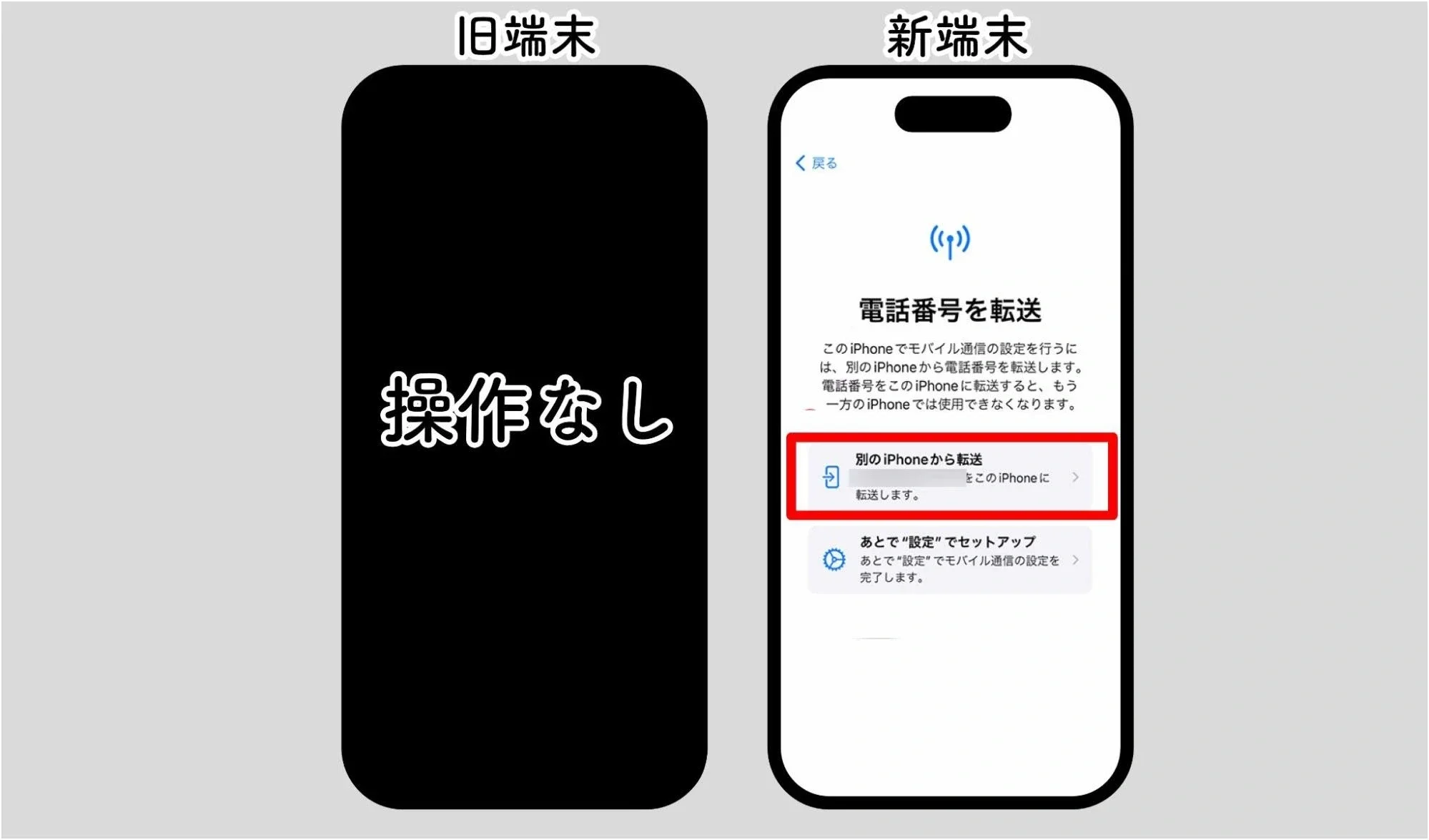
新端末で旧端末のパスコードを入力後「電話番号を転送」の画面が表示されます。「別のiPhoneから転送」を選択してください。
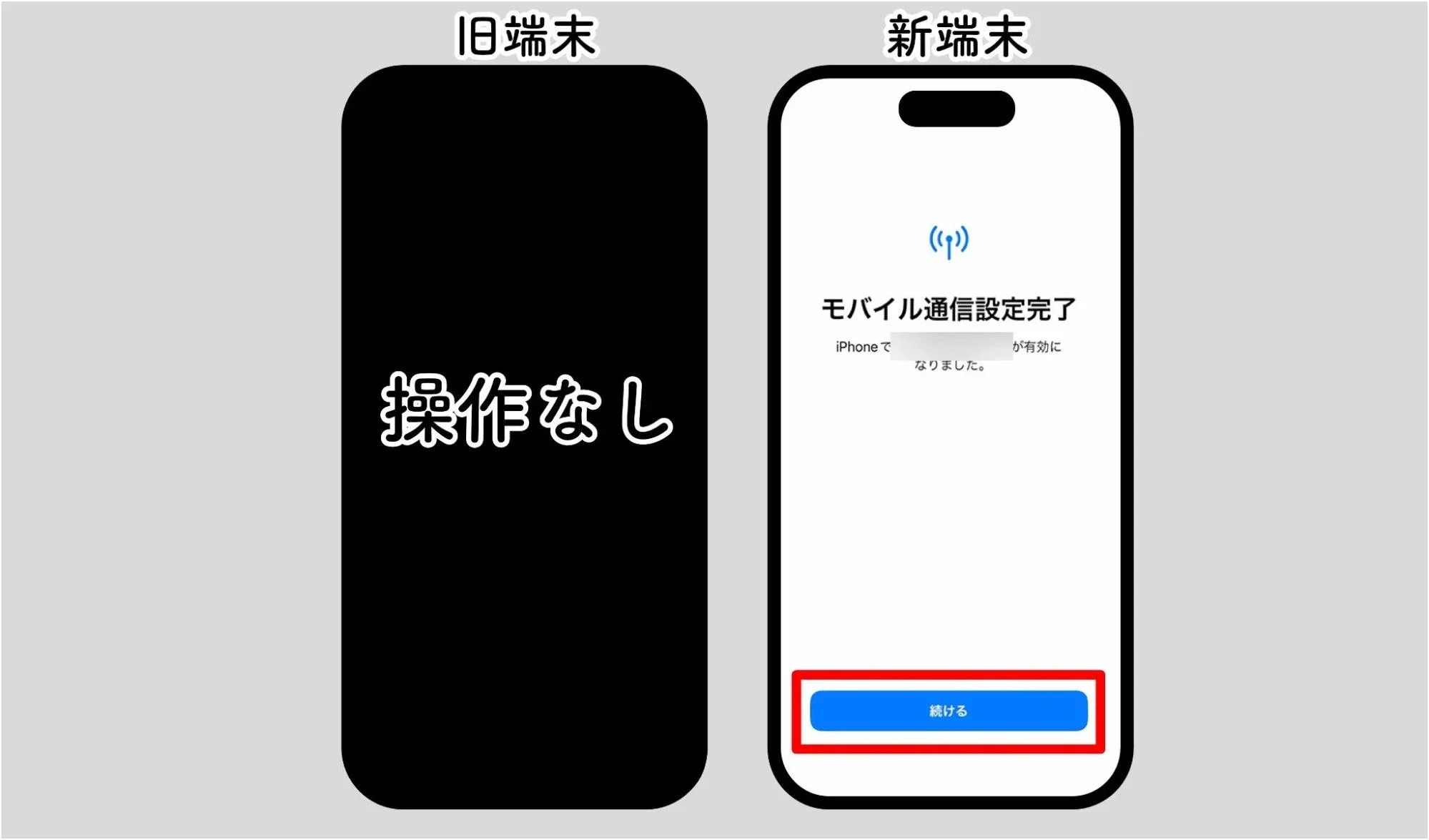
画面の案内に従って操作をすると「モバイル通信設定完了」が画面に表示されます。「続ける」をタップして操作を続けます。
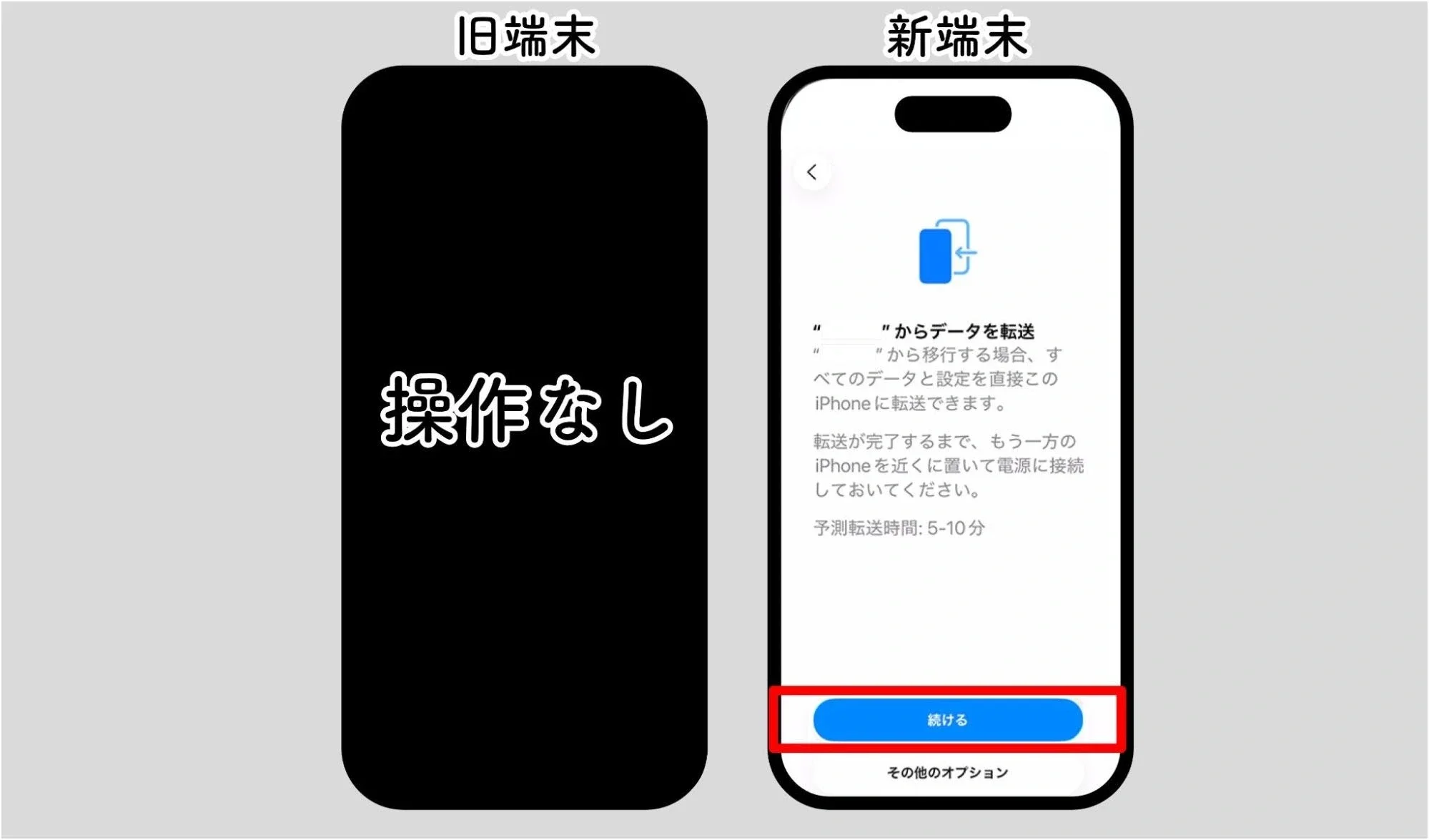
「”〇〇”からデータを転送」の画面が表示されたら「続ける」をタップします。利用規約が表示されるので、内容をよく確認して「同意する」をタップしてください。
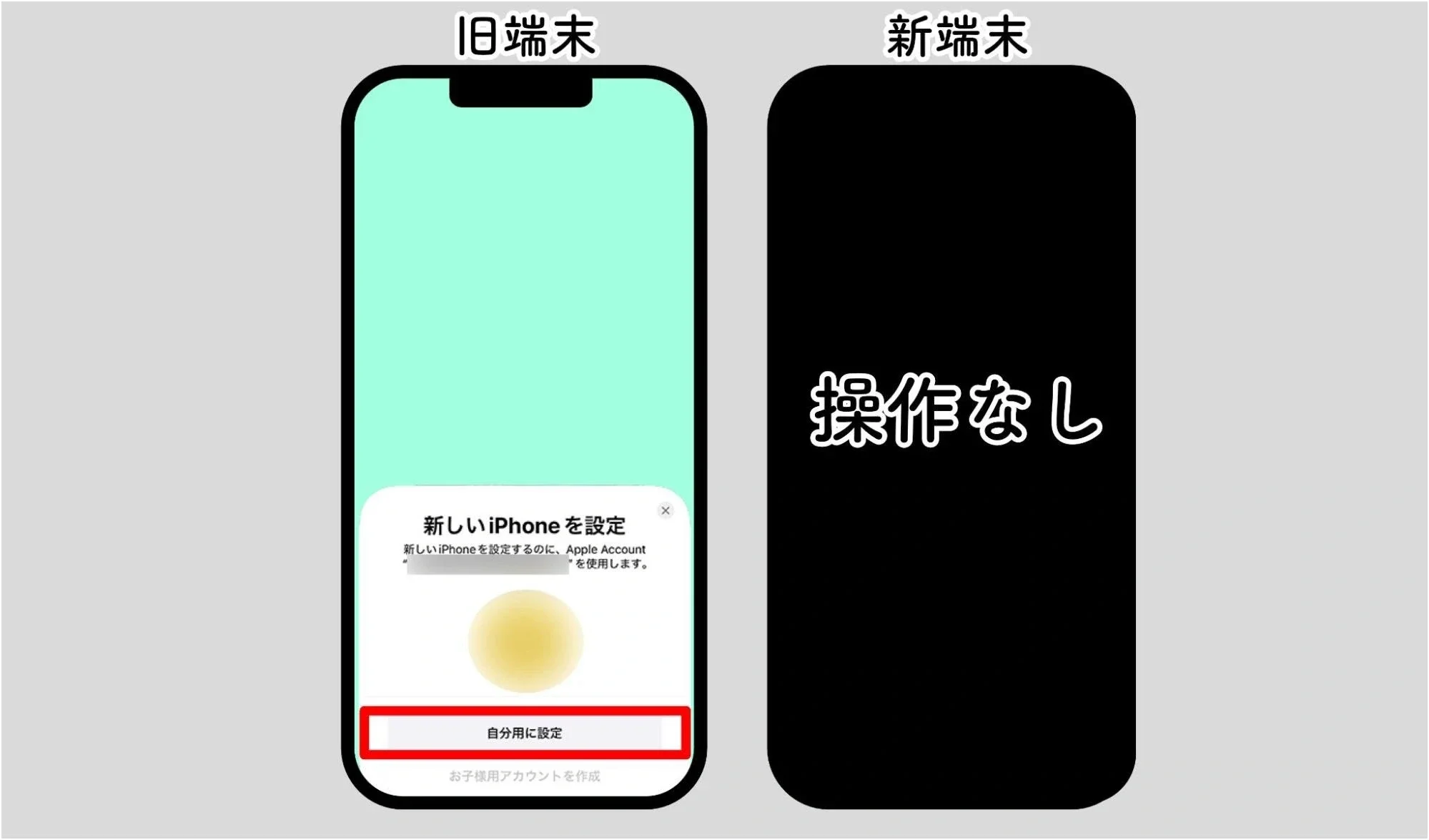
転送するAppleアカウントが正しければ、「自分用」または「お子様用アカウントを作成」を選びます。今回は「自分用」を選択しました。
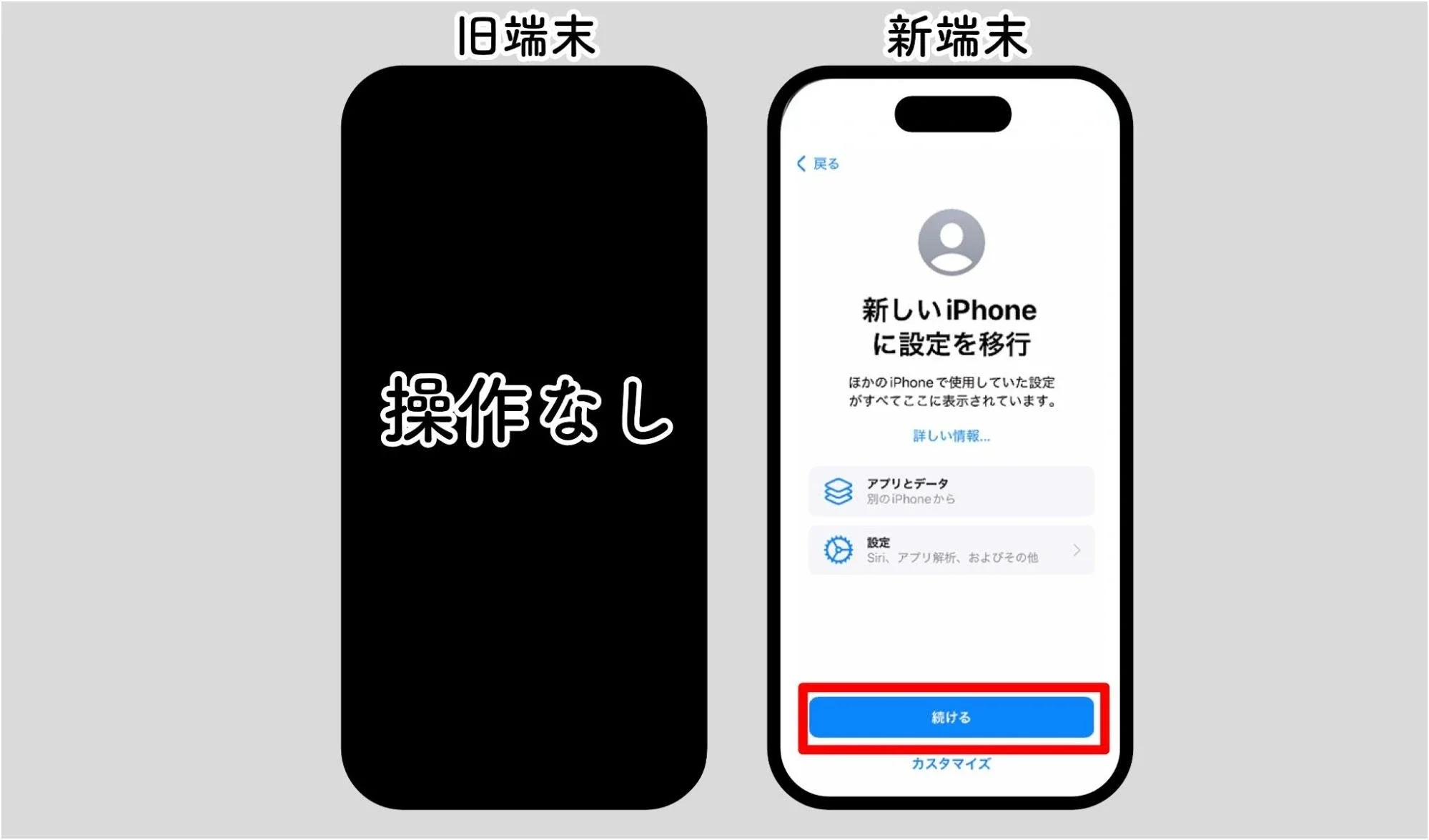
「新しいiPhoneに設定を移行」で「続ける」をタップします。詳しく設定を変更をしたい人は「カスタマイズ」をタップしてください。
旧端末でパスコードを入力すると、新端末でアクティベートが開始されます。アクティベートが終わると、「データとプライバシー」「Face ID」「パスコード」の順に画面に表示されるので、好みに合わせて設定を行いましょう。
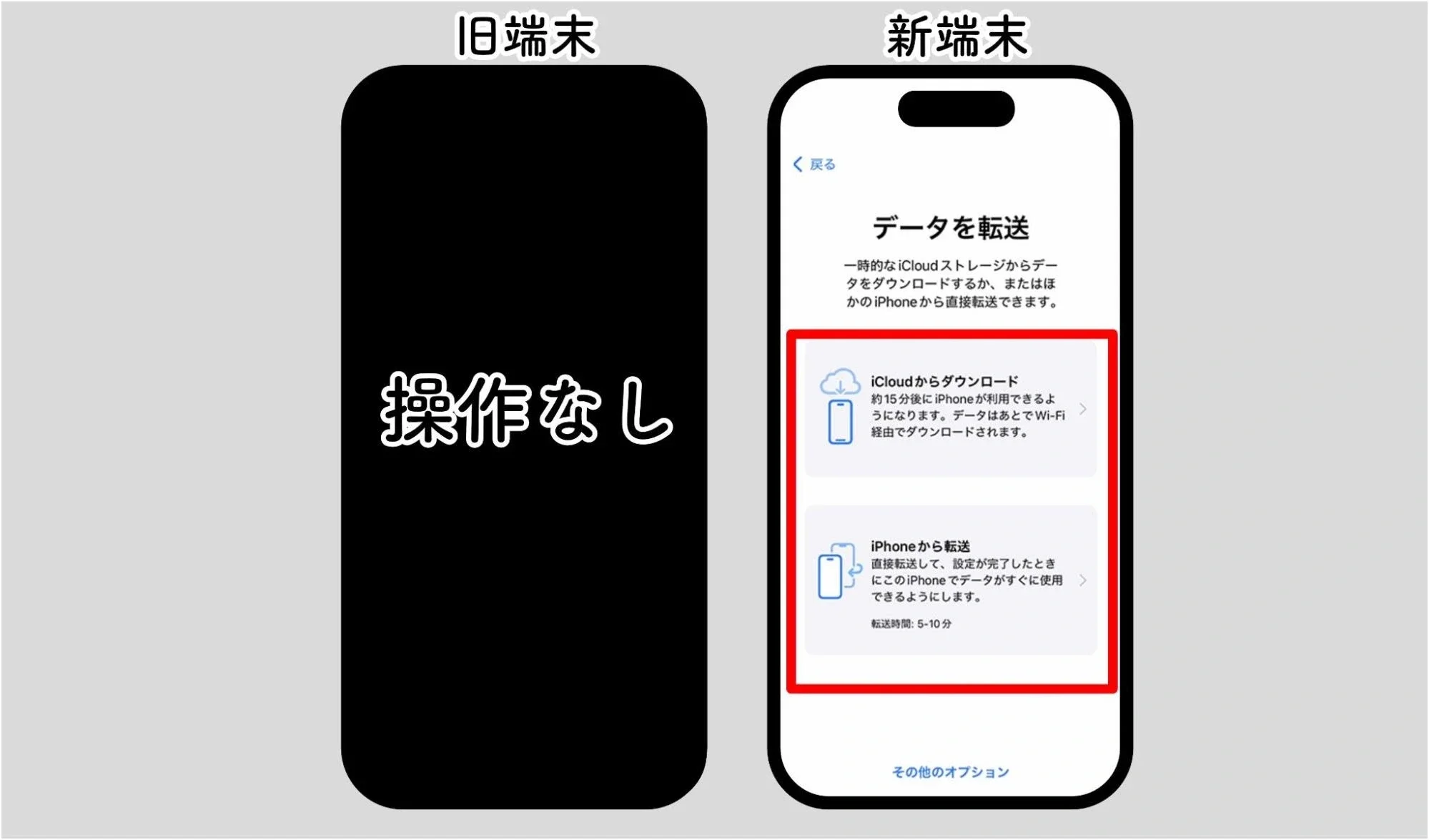
新端末でデータの転送方法を選択できます。お好みの方法でデータを転送してください。今回は「iPhoneから転送」を選択しました。
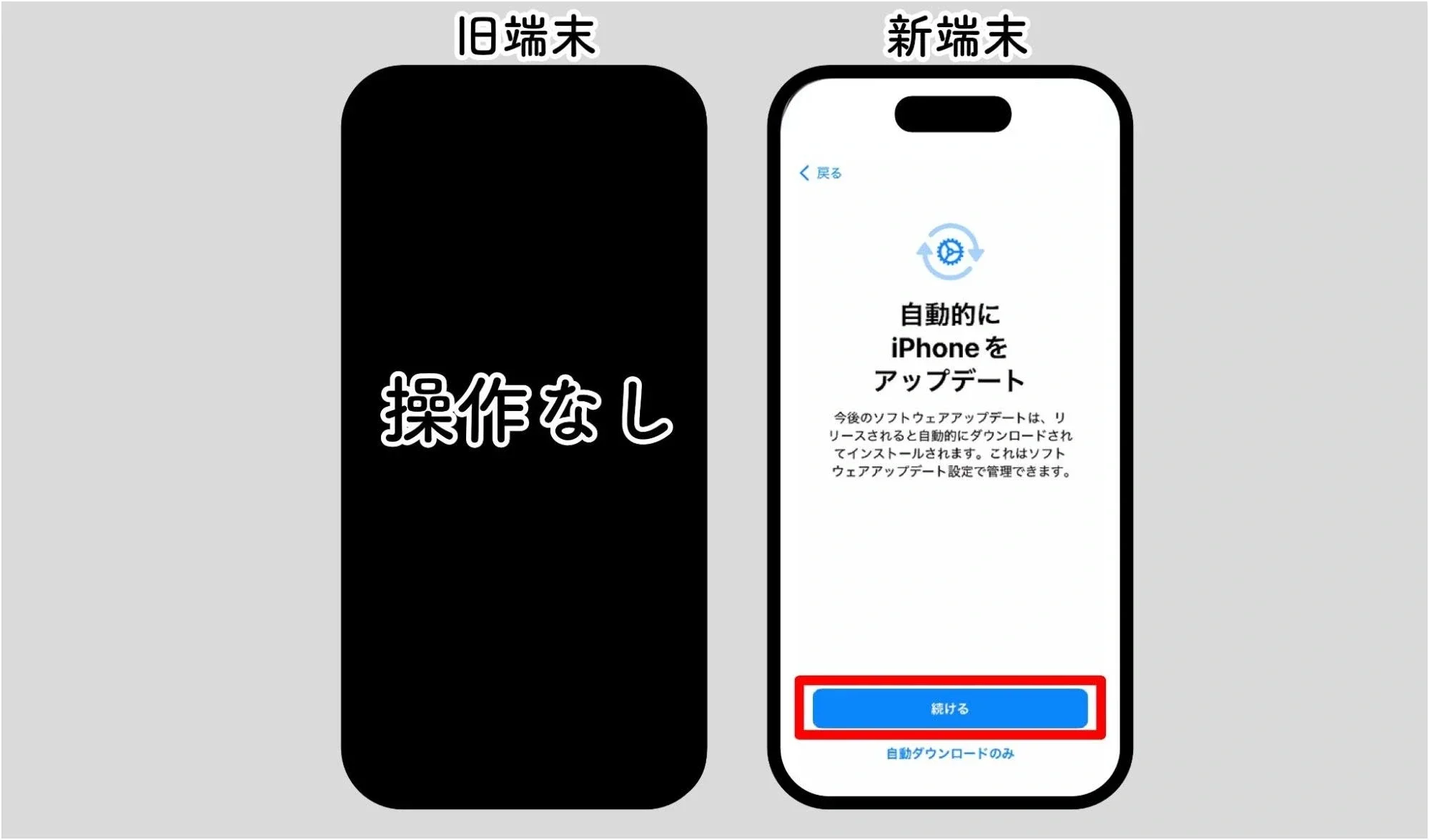
「自動的にiPhoneをアップデート」が表示されたら「続ける」をタップします。自動のアップデートを希望しない場合は「自動ダウンロードのみ」を選択してください。
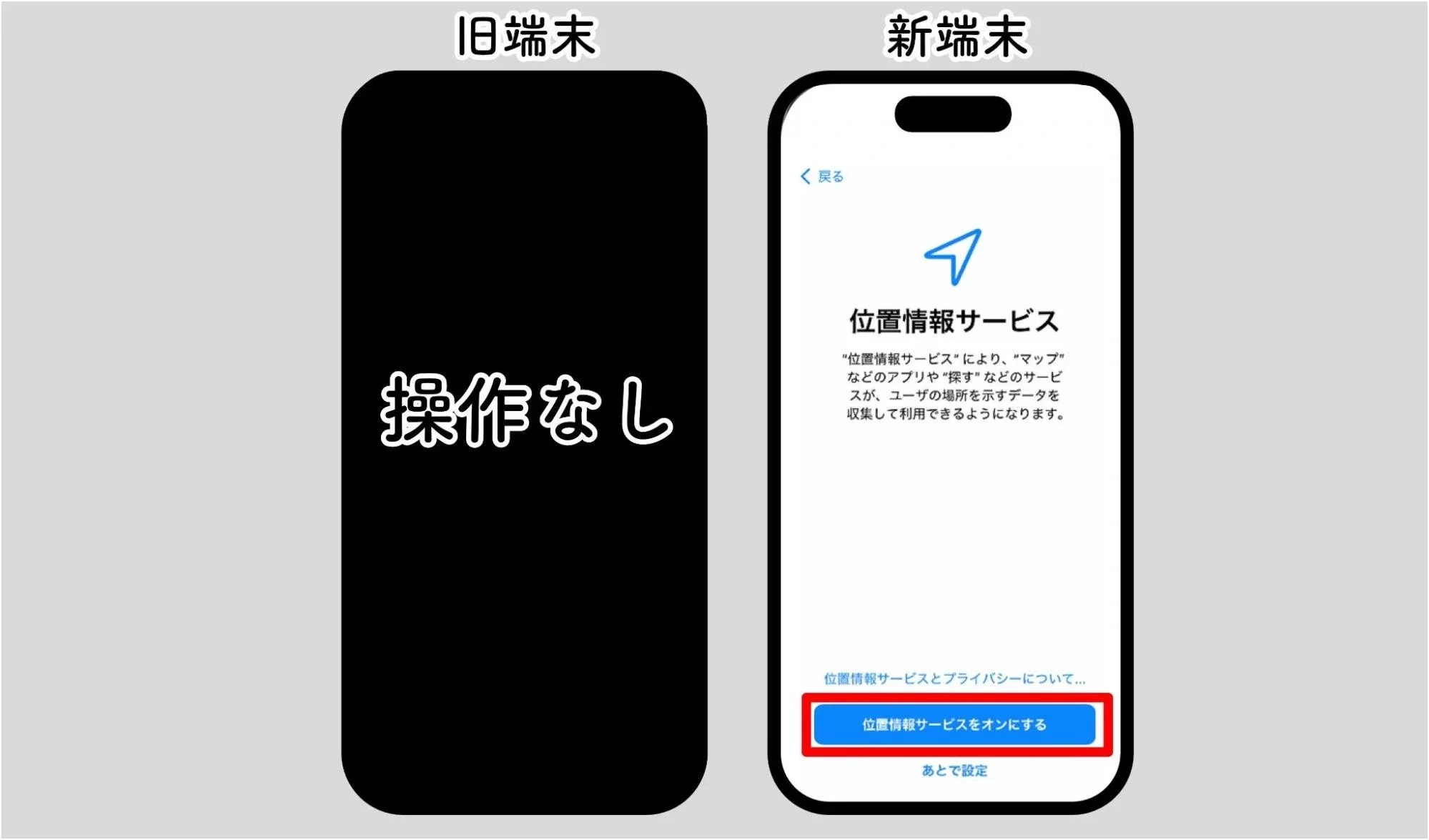
「位置情報サービス」の設定をオンまたはオフにします。位置情報サービスは後からでも設定可能なので、ここでは「オン」を選択しました。
ここで旧端末のウォレット内にクレジットカードを利用していた場合、セキュリティコードの入力が求められます。
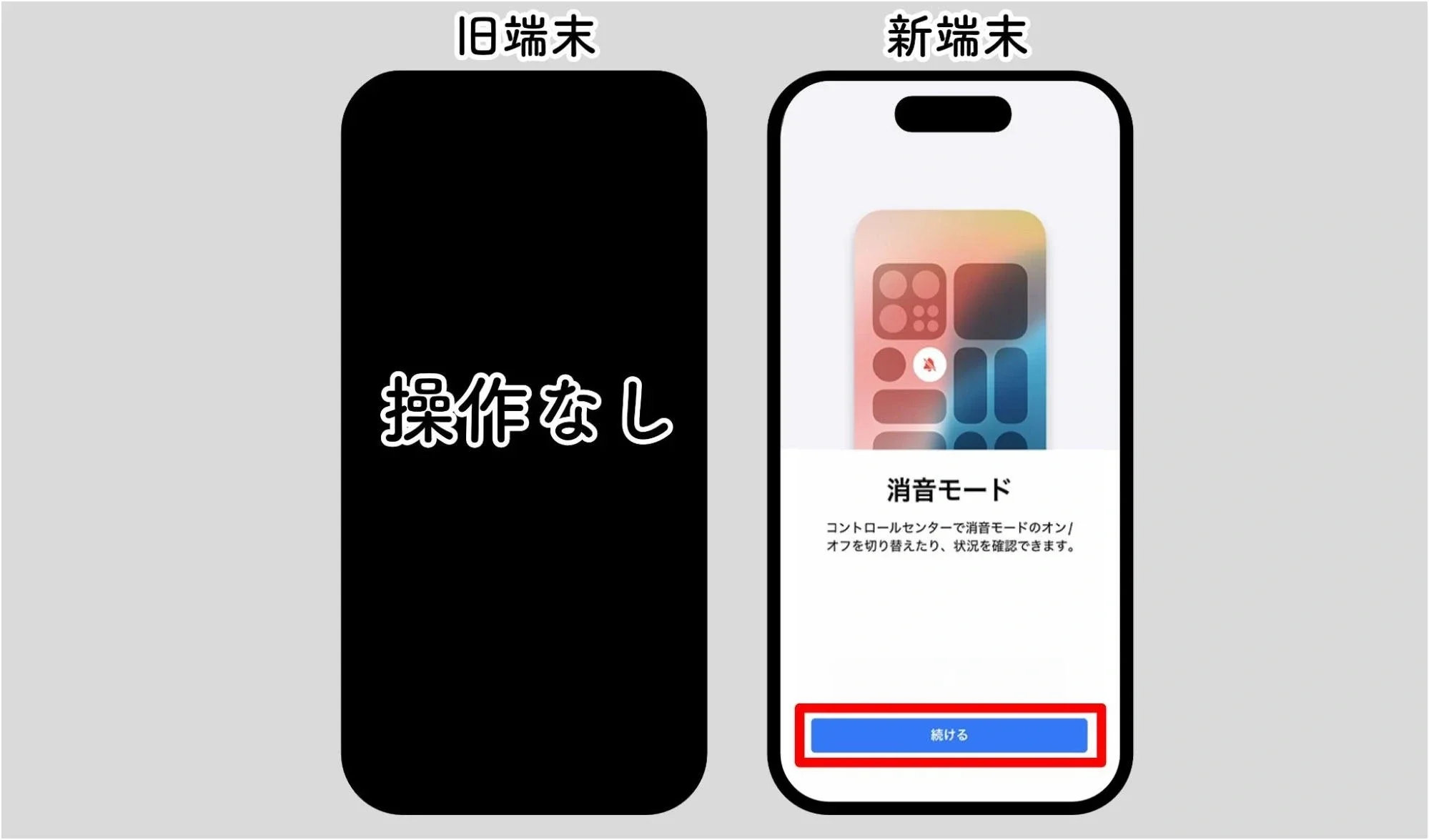
「消音モード」が表示されたら「続ける」をタップしてください。
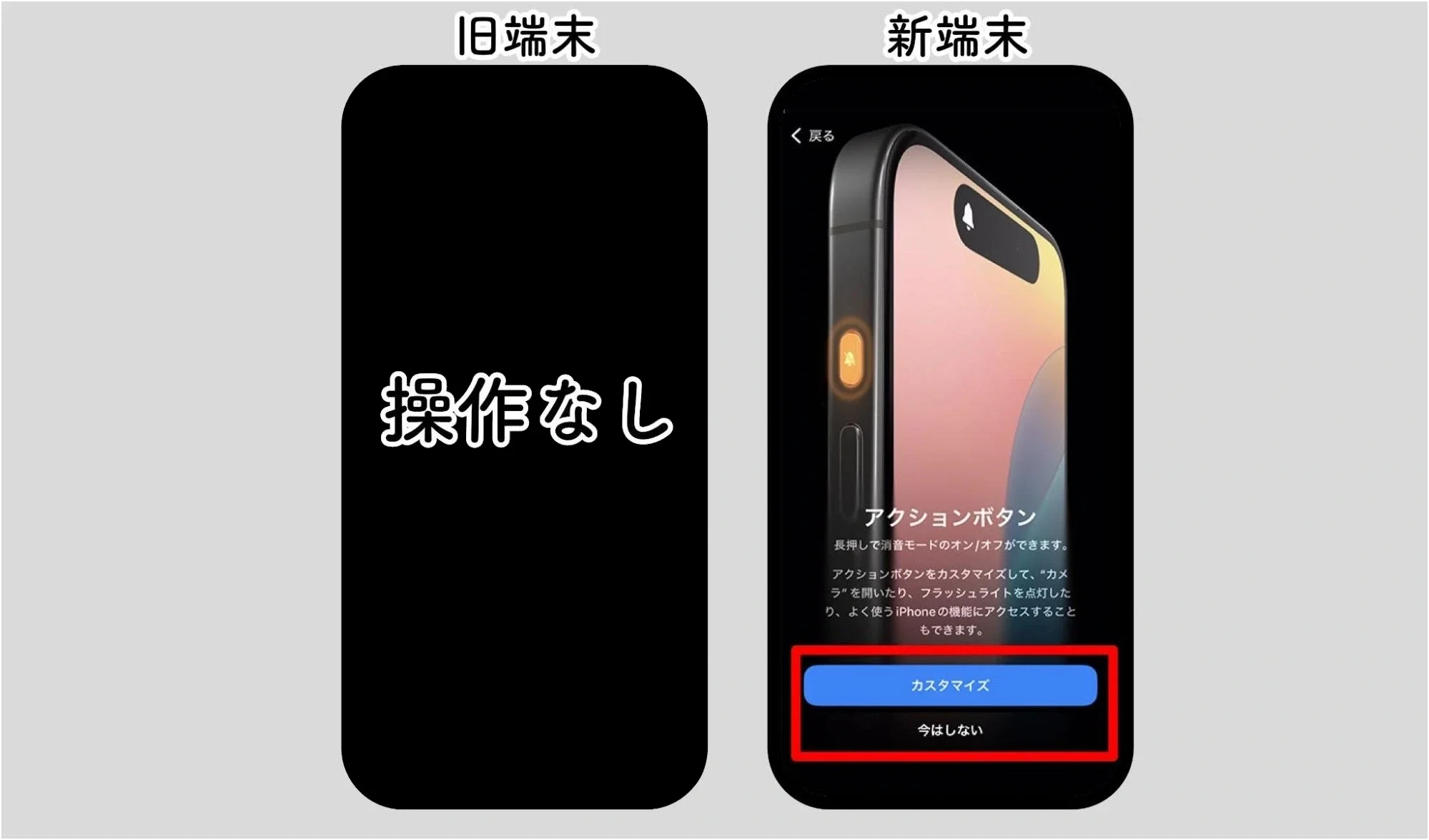
アクションボタンの設定を行います。後からでも設定ができるため、今回は「今はなにもしない」を選択しました。
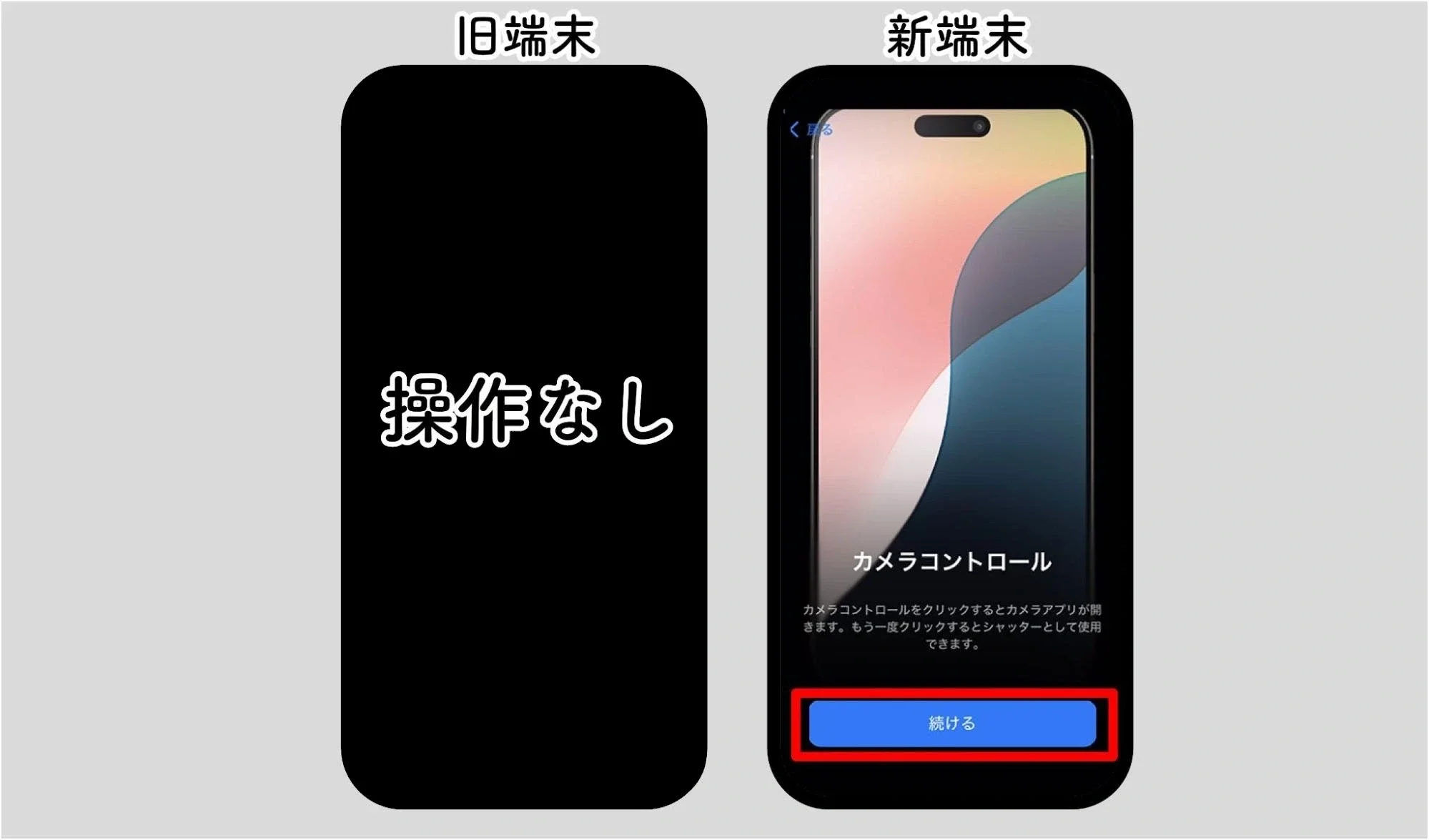
カメラコントロールの表示が出たら「続ける」をタップして、設定を行ってください。
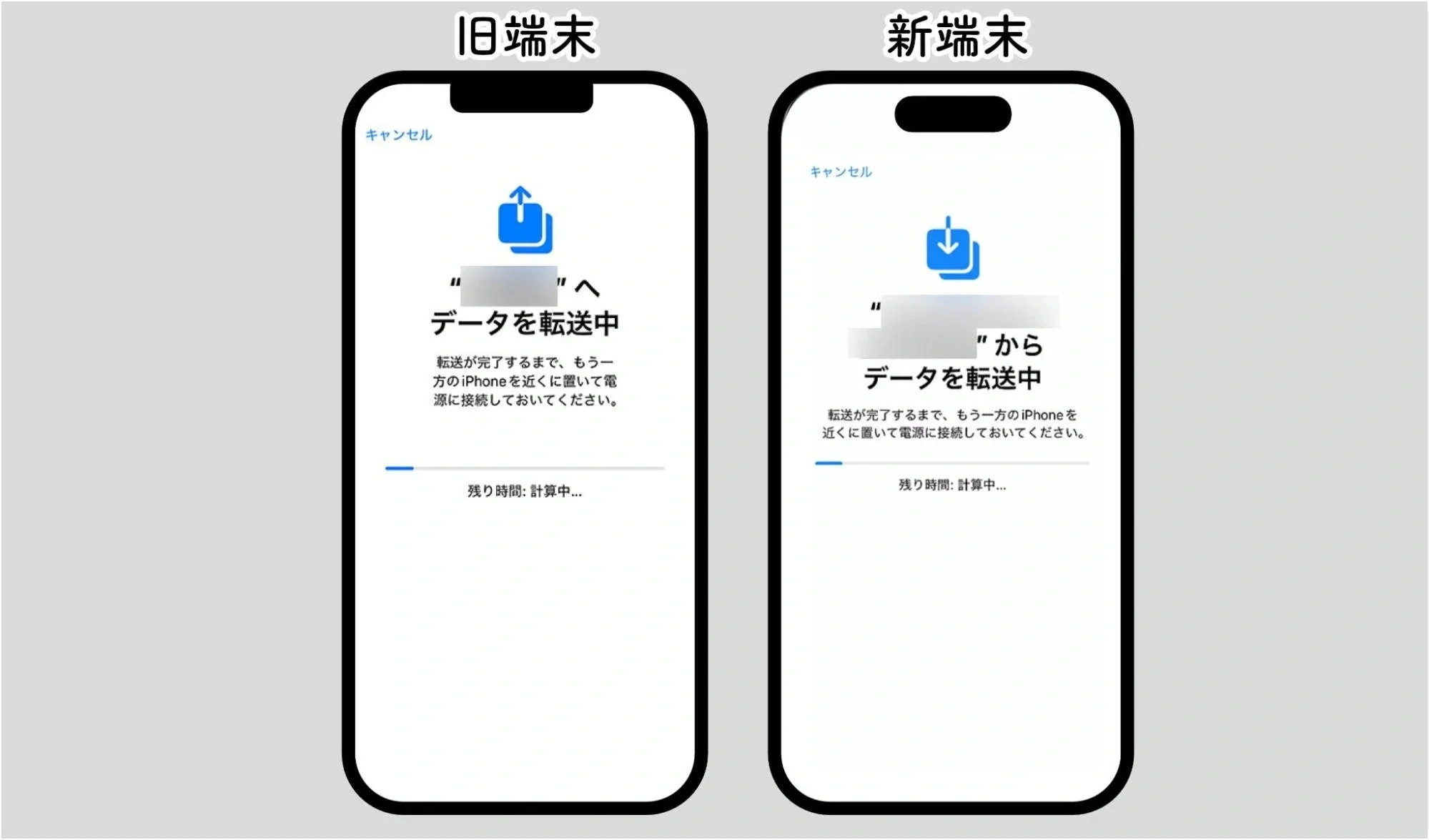
旧端末から新端末へのデータの転送が開始されるので、端末同士を近づけたまましばらく待ちます。
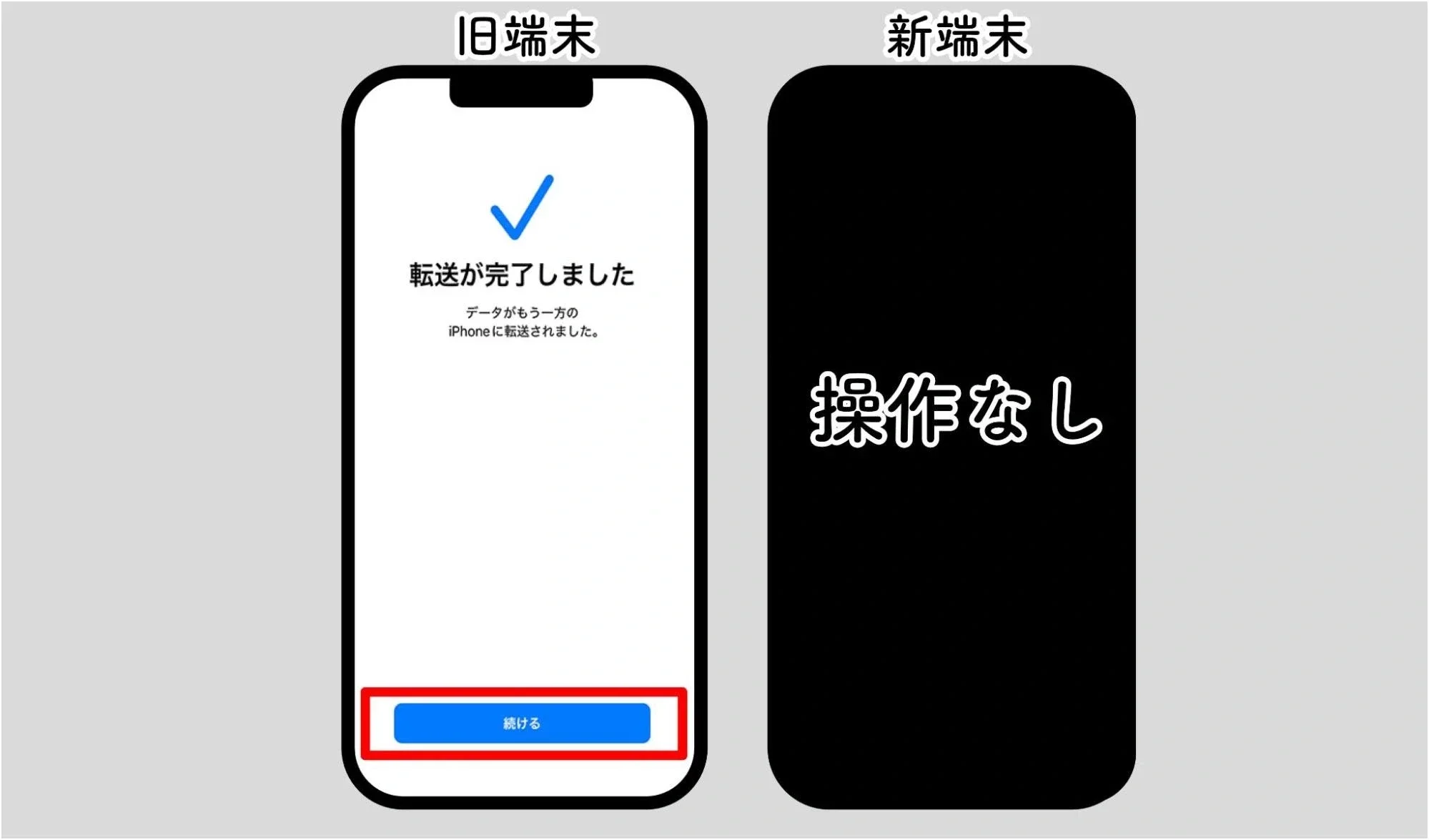
旧端末で「転送が完了しました」と画面に表示されたら「続ける」をタップしてください。
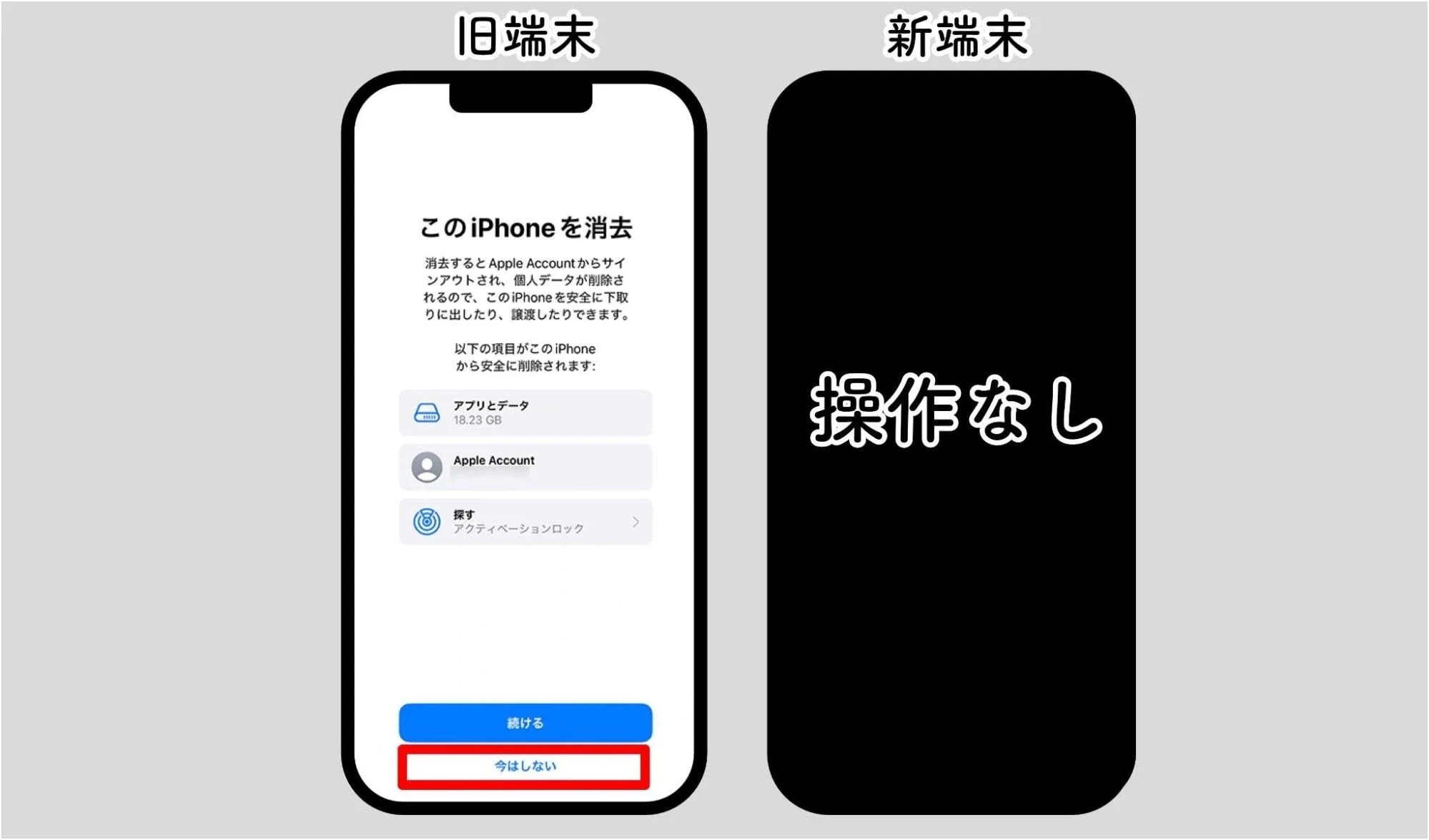
旧端末でiPhone内のデータを初期化する画面が表示されたら「今はしない」を選択してください。新端末内にデータがきちんと転送されているか確認するためにも、旧端末ではデータを残しておきましょう。旧端末の初期化は後からでも行えます。

新端末が自動で再起動したら、データ移行は完了です。再起動後に設定画面が表示された場合は、画面の指示に従って操作をしてください。
【Android】eSIMからeSIMに乗り換える方法
Androidの一部対応機種では、転送機能が利用できます。対応機種はスマートフォンのメーカーサイトや通信会社の公式サイトを確認してみましょう。
AndroidでeSIMに機種変更する手順
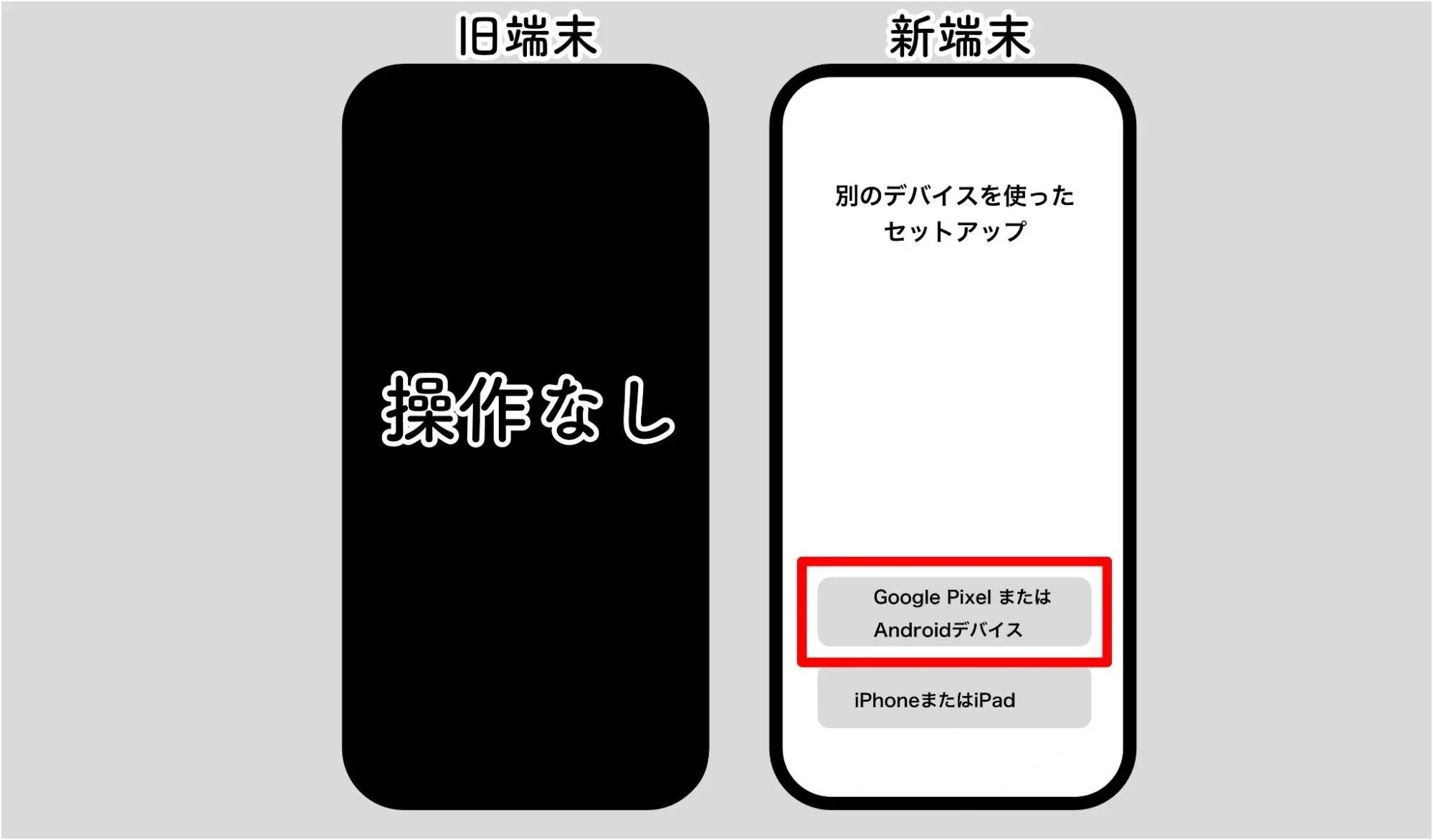
電源を入れて案内に従うとデバイスの選択が表示されるので「Google PixelまたはAndroidデバイス」を選択してください。
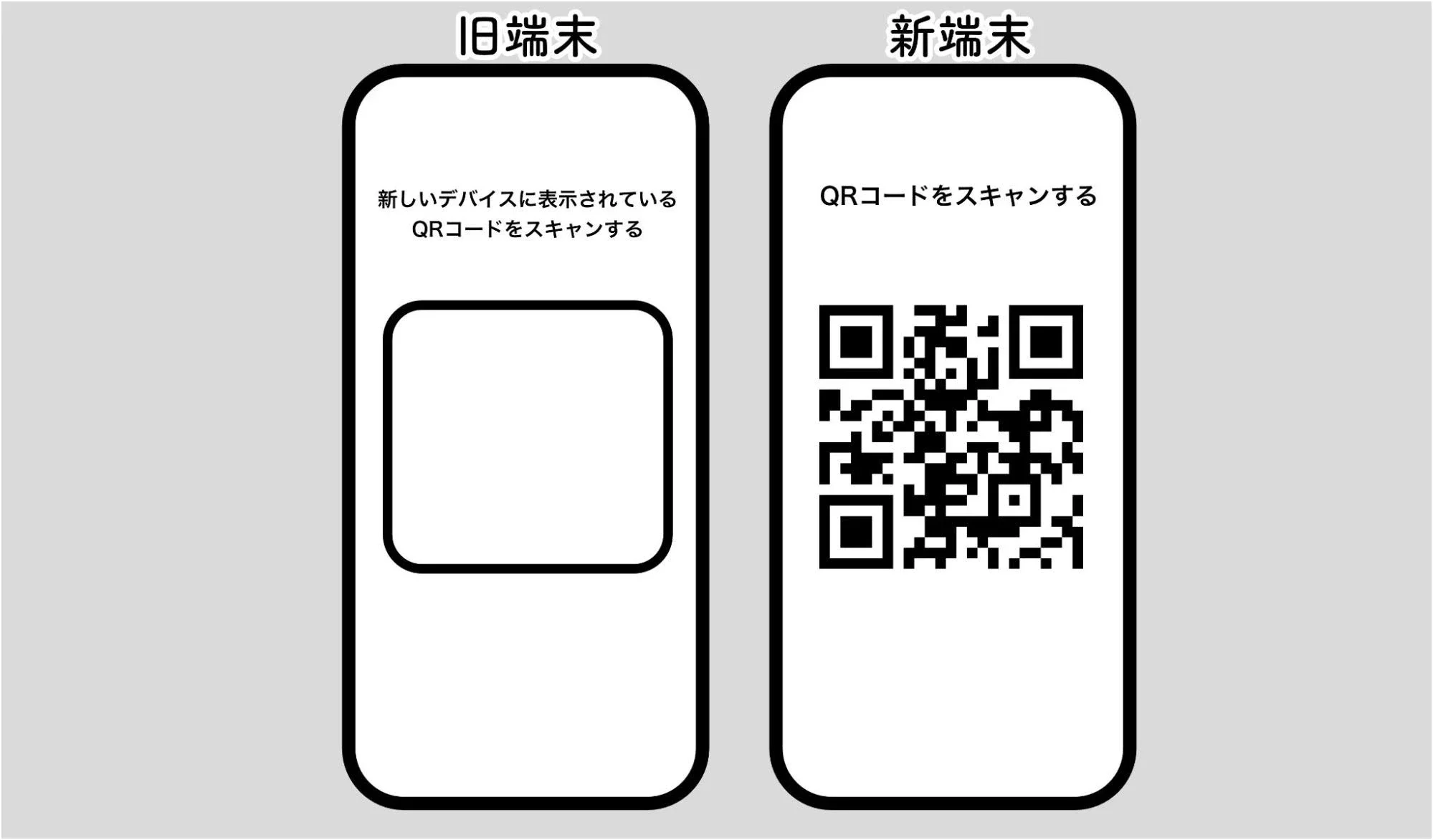
新端末にQRコードが表示されるので、旧端末で読み取ります。

契約する通信会社の名前で「〇〇のSIMに移行しますか」と表示されたら「変更して転送」または「移行」をタップしてください。これで設定は完了です。その後は、初期設定を行い通信できるか確認しましょう。
【iPhone】SIMカードからeSIMに乗り換える方法
SIMカードからeSIMに乗り換える方法を紹介します。また、端末の初期設定が完了している状況で、今回はソフトバンクと契約する場合を例に紹介します。
・eSIMの切り替えにはWi-Fiのある環境で行ってください。
・iOSのバージョンは最新のものにアップデートしてください。
・eSIMの利用には申し込みが必要です。
・電話番号を引き継ぐMNPを利用する場合、現在契約中の通信会社で転出の申し込みが必要です。
iPhoneでSIMカードからeSIMに乗り換える手順
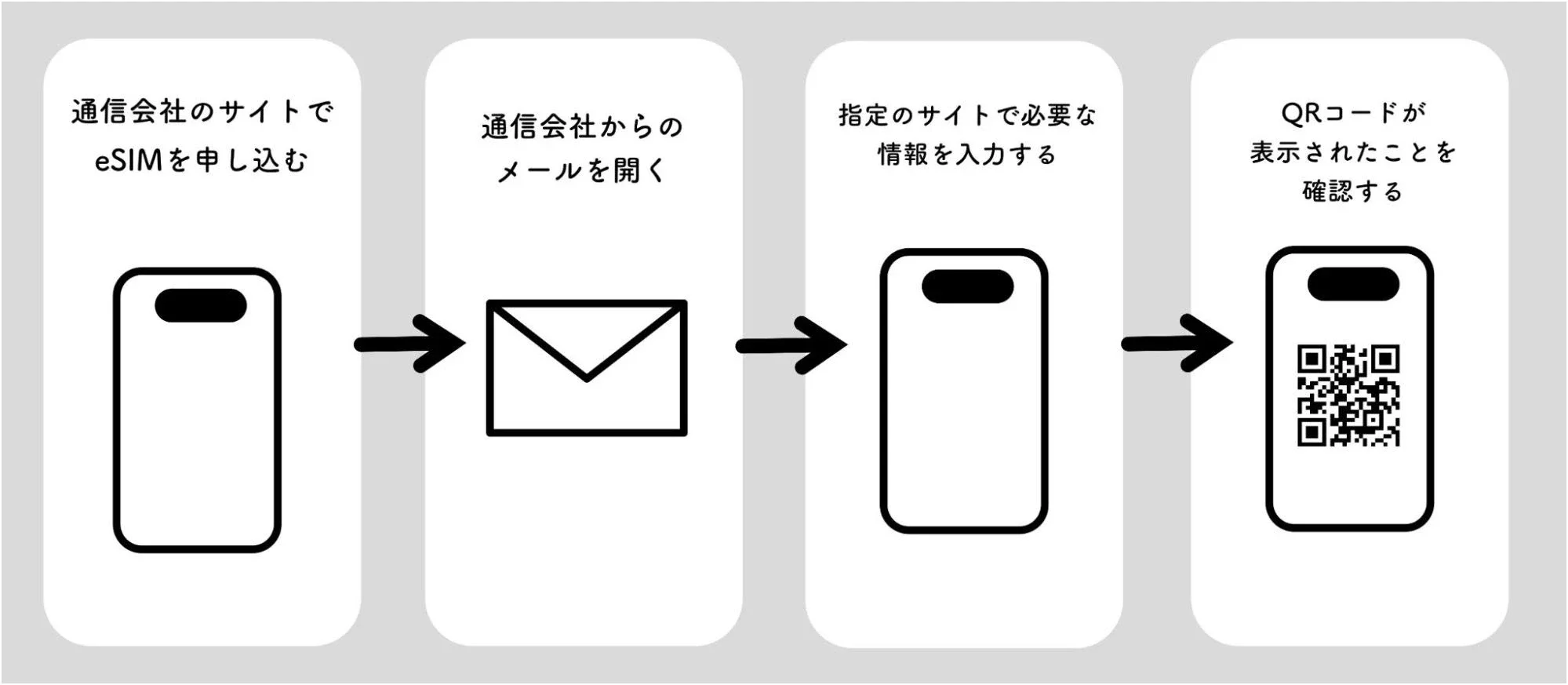
1. eSIMを通信会社で申し込む
2. 「お申し込み内容の登録完了」メールが届く
3. メールに記載されているURLを開き、指定のサイトで情報を入力する
4. QRコードが表示されたのを確認する
ここの手順ではeSIMを利用する端末以外の端末で行うことをおすすめします。
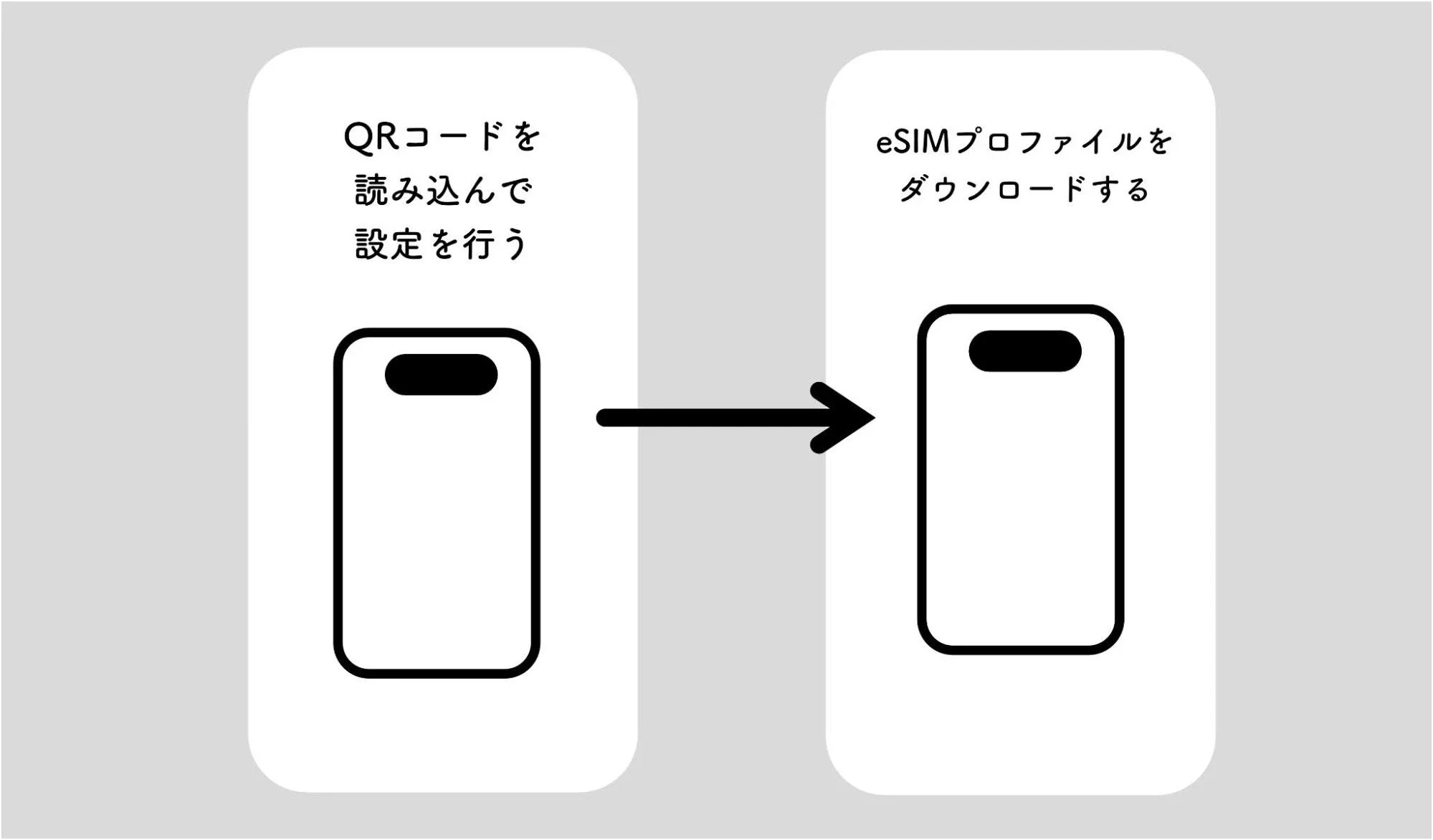
1. eSIMを利用する端末をWi-Fiに接続して「設定」を開く
2. 「モバイル通信」をタップ
3. 「モバイル通信の設定」をタップ
4. 「QRコードを使用」をタップし、カメラを起動させてQRコードを読み取る
※別端末がない場合「詳細情報を手動で入力」をタップ
5. 「eSIMをアクティベート」の画面が表示されたら「続ける」をタップ
6. eSIMのプロファイルをダウンロードする
7. 「設定」から「モバイル通信」で回線が追加されていることを確認する
設定からQRコードを読み取り、eSIMのプロファイルをインストールしてください。
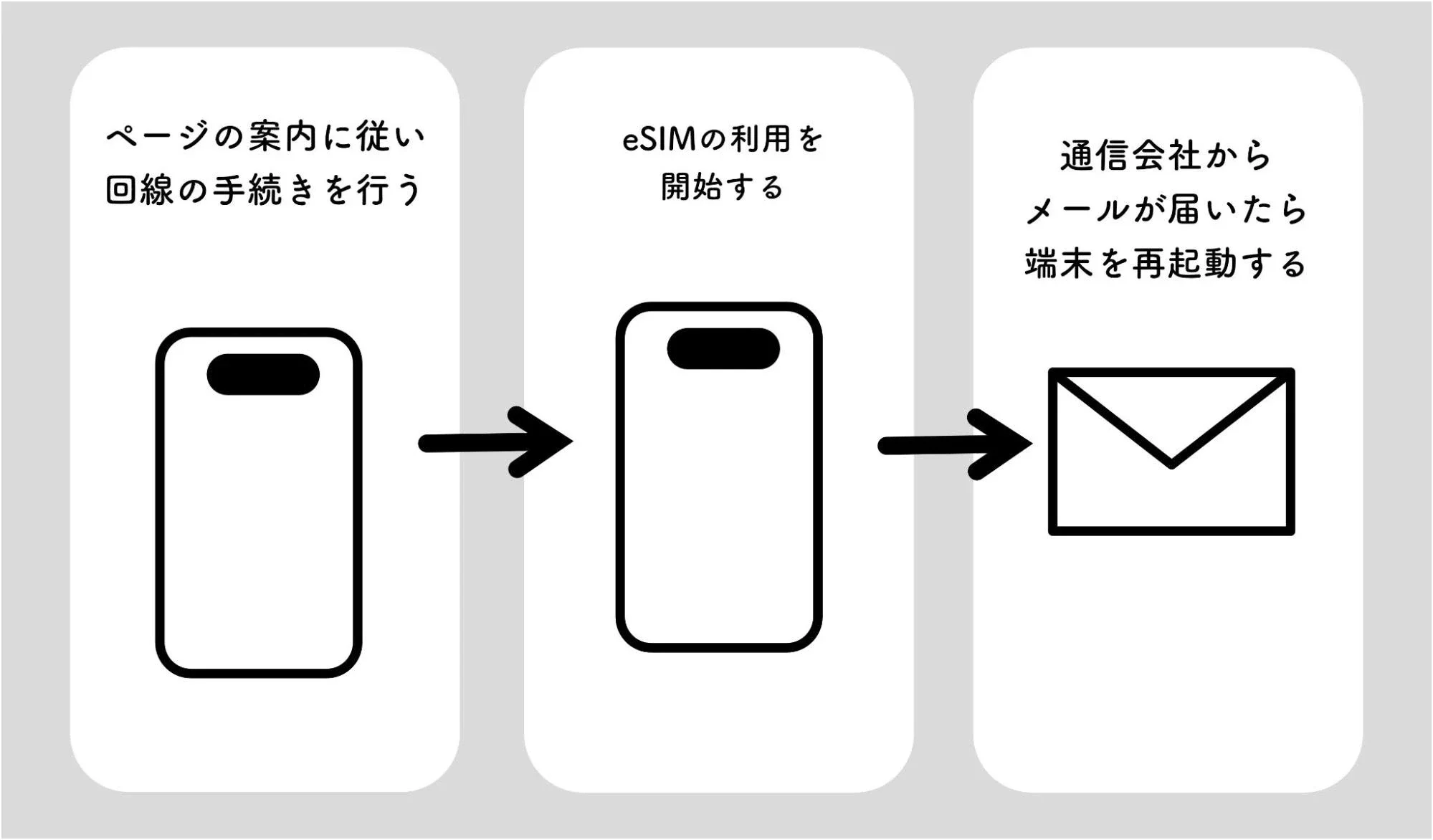
1. ページの案内に従って「回線の手続きを行う」をタップ
2. 回線の切り替え画面になったら「eSIMの利用を開始する」をタップ
3. 「お手続き完了」メールが届いたら端末を再起動する
設定後、eSIMに切り替える手続きを行い、端末を再起動すればeSIMの利用が開始されます。
【Android】SIMカードからeSIMに乗り換える方法
Android端末でSIMカードからeSIMに乗り換える方法を解説します。また、今回は初期設定が完了し、ソフトバンクで契約している場合を例にして紹介します。
・eSIMの切り替えにはWi-Fiのある環境で行ってください。
・eSIMの利用には申し込みが必要です。
・電話番号を引き継ぐMNPを利用する場合、現在契約中の通信会社で転出の申し込みが必要です。
AndroidでSIMカードからeSIMに乗り換える方法
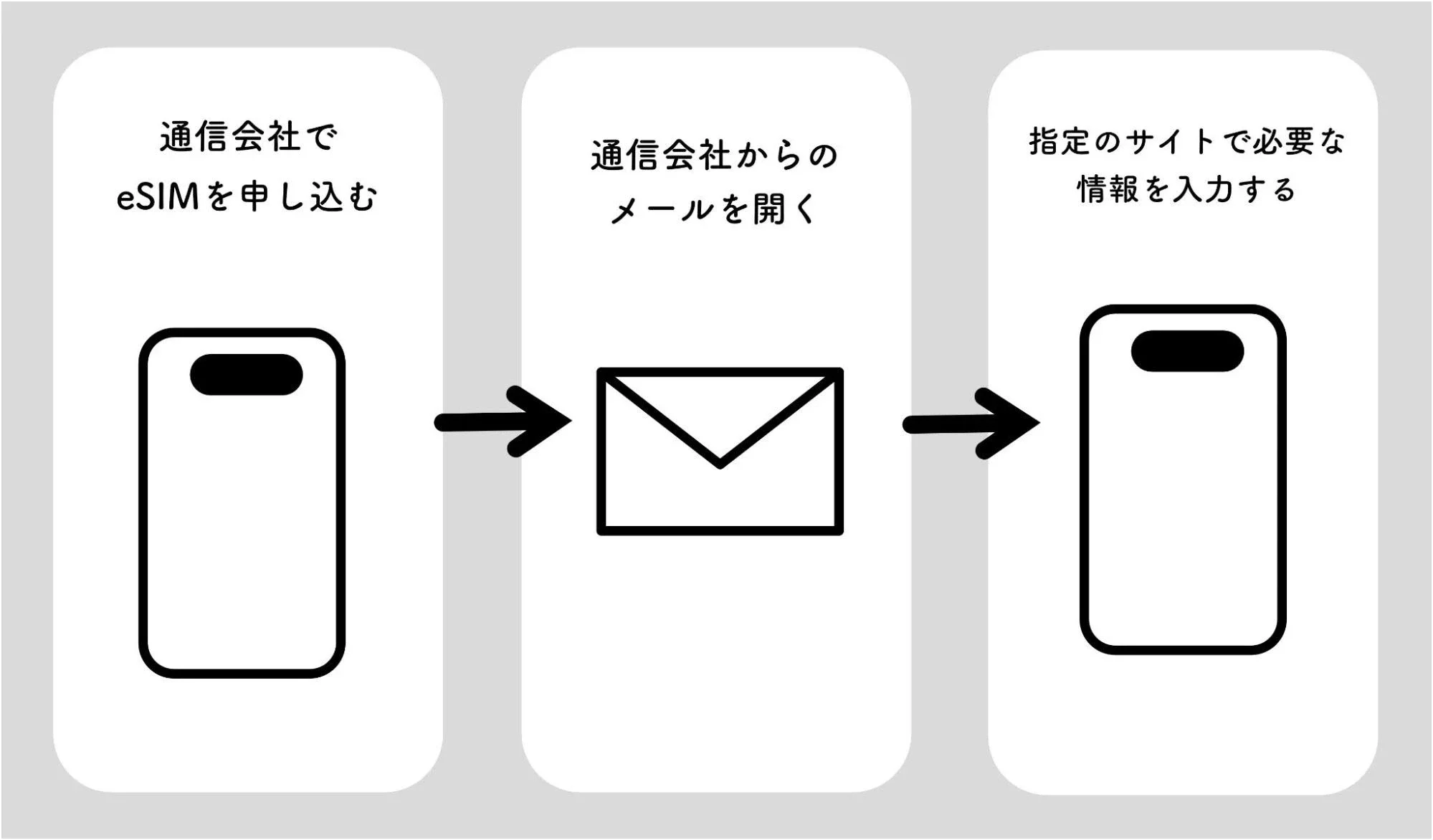
ここの手順はeSIMを利用する端末以外で操作を行うことを推奨します
通信会社でeSIMの申し込み後、通信会社から届くメールに記載されているURLにアクセスし、指定のサイトで必要な情報を入力してください。QRコードが端末に表示されたら次の手順に進みます。
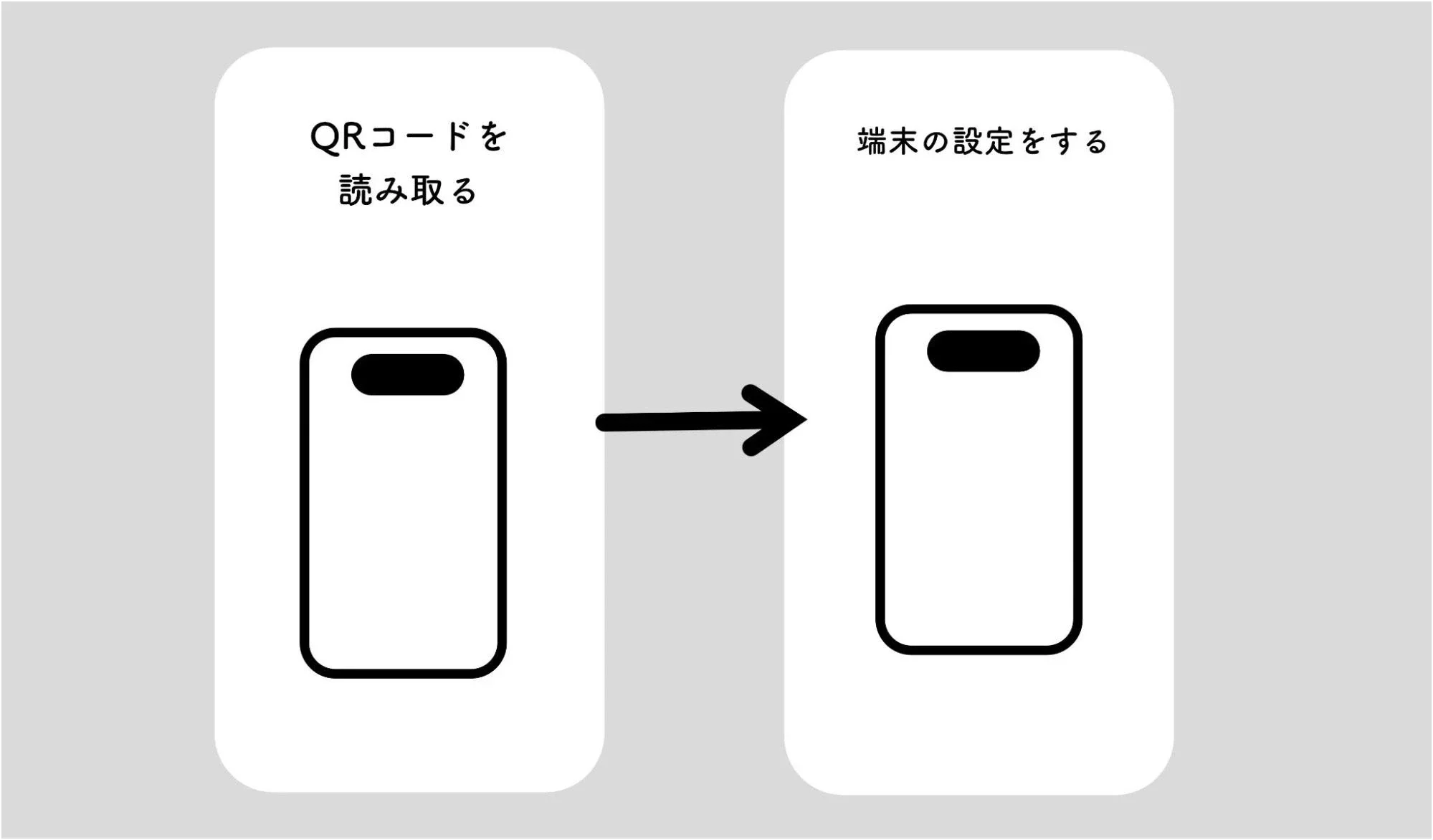
1. eSIMを利用する端末をWi-Fiに接続する
2. 設定を開く
3. 「ネットワークとインターネット」を開く
4. 「モバイルネットワーク」または「SIM」をタップ
5. 「代わりにSIMをダウンロードしますか?」で次の画面に進める
6. カメラが起動したら別端末に表示させたQRコードを読み取る
※別端末がない場合、「ヘルプ」から「自分で入力」でアクティベーションコードを入力
7. QRコードを読み取り後「有効化」または「ダウンロード」をタップ
8. ダウンロードが終わったら「完了」または「設定」をタップ
9. 「設定」を開く
10. 「ネットワークとインターネット」を選択
11. モバイルネットワークが通信会社になっていることを確認する
ここまでの手順を終えたらeSIMを切り替える作業を行ってください。
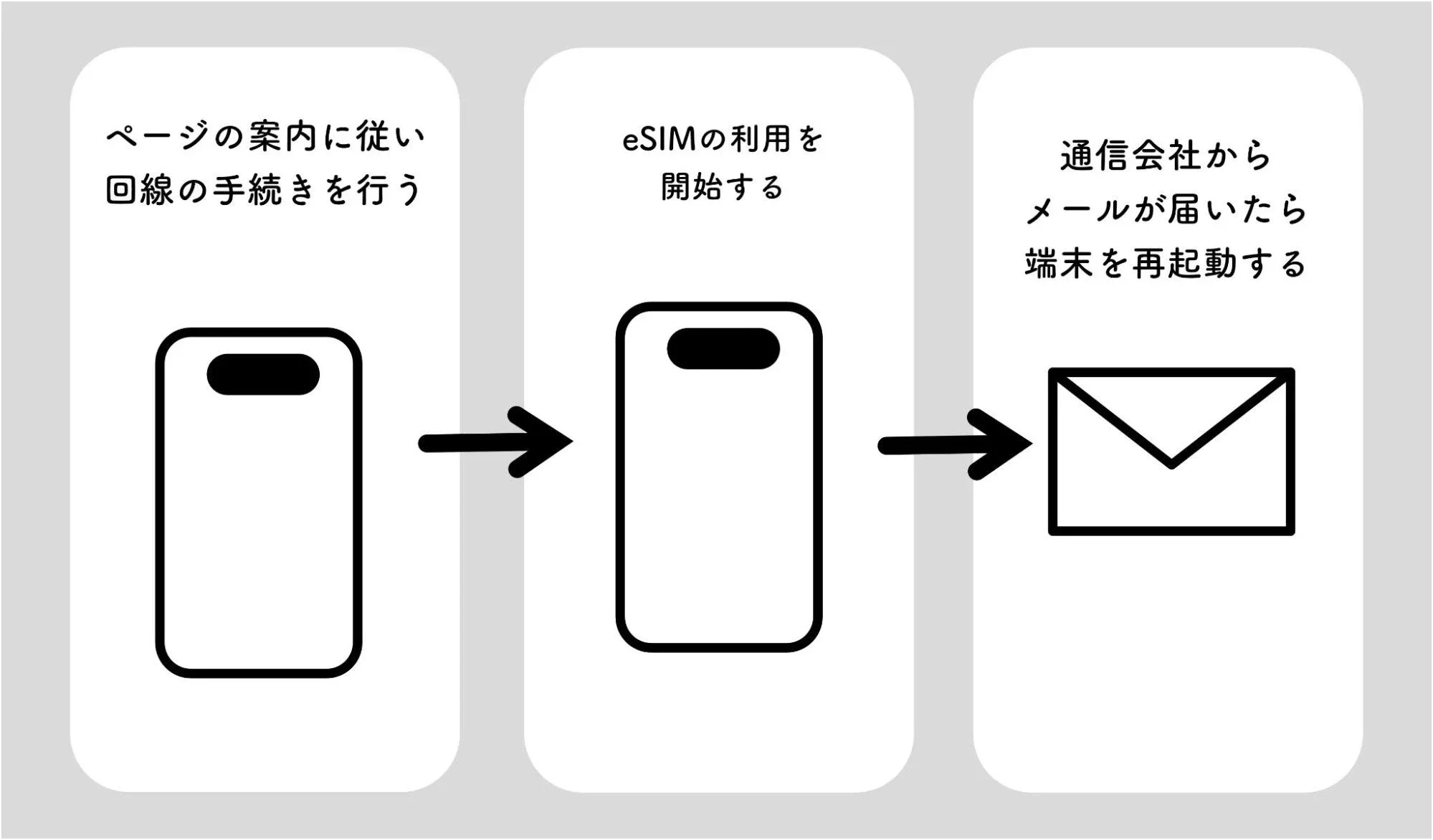
1. 通信会社のサイトの案内に従って「回線の手続きを行う」をタップ
2. 「eSIMの利用を開始する」をタップ
3. 「お手続き完了」のメールが届いたら、端末を再起動する
最後にeSIMに切り替える手続きを行い、eSIMを利用する端末を再起動すれば、利用が開始できます。
eSIMを利用するときの注意点
eSIMは便利ですが、利用時にはいくつか注意点があります。
eSIM転送機能はWi-Fiが必要

eSIMの転送機能を利用したり、eSIMに切り替えるときにはWi-Fiを使用します。必ずWi-Fiのある環境でeSIMの切り替えを行ってください。
Wi-Fiが自宅にない場合には、持ち運べるWi-Fiなどをレンタルしたり、携帯ショップのWi-Fiを借りるのも一つの方法です。
eSIMで機種変更するなら再発行が必要
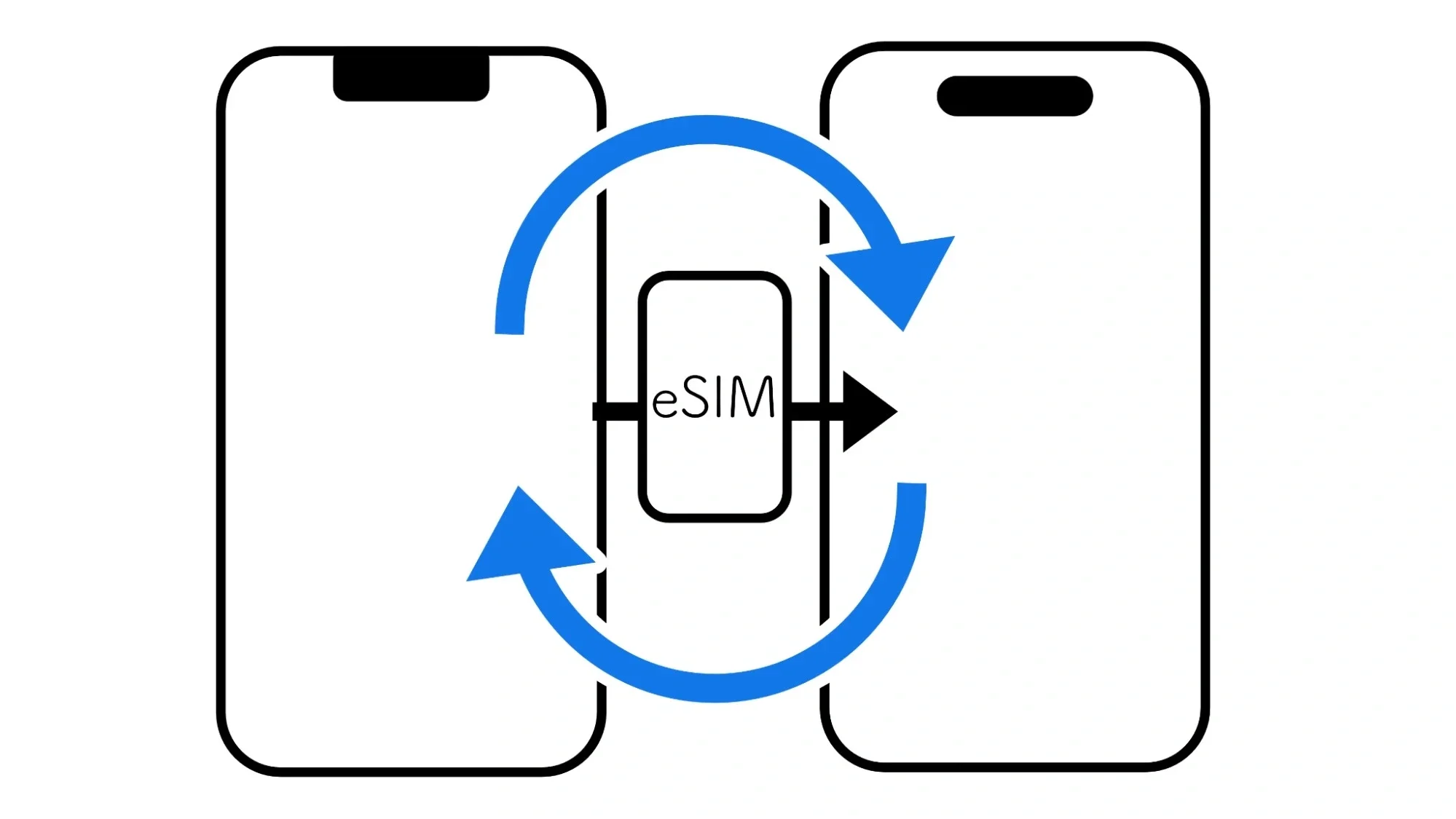
利用中の端末から別の端末に機種変更をしてeSIMを設定する場合、eSIMの再発行が必要な場合があります。eSIMの再発行には手数料がかかる場合があるので留意しておきましょう。また、多くの通信会社では、eSIMの再発行は通信会社の会員ページなどから手続きが可能です。
ただし、iPhoneの「クイックスタート」やAndroidの「転送機能」を利用すれば、通信会社を経由しなくても、eSIMの情報を新しい端末に移せます。
通信会社によっては手数料が発生する

通信会社によってはeSIMを再発行するたびに、手数料が発生する場合があります。これからeSIMに切り替える人や、eSIMで機種変更を検討している人は、eSIMの手数料も確認しておくと安心です。
eSIMを削除すると再発行が必要

eSIMを削除してしまうと再発行が必要となり、手数料が発生します。eSIMはスマートフォンの設定内から簡単に削除などができてしまうので、注意が必要です。設定したらなるべくeSIMの設定欄は触らないようにしておきましょう。
eSIMでの機種変更は簡単!挑戦してみよう!

eSIMでの機種変更は簡単にできます。iPhoneでは「クイックスタート」やAndroidでは「転送機能」を活用すれば、より簡単に行えます。同じ端末でSIMカードからeSIMに切り替える方法もきちんと順番通りに行えば、難しくありません。ぜひ、便利なeSIMを利用してみてくださいね!
あわせて読みたい:【2025】おすすめ格安SIMを徹底比較|大手からMVNOまで紹介!データ容量の選び方も解説
あわせて読みたい:【最新】おすすめのスマホ保険11選|保険の必要性やメリットを解説
※本記事の内容は、本記事作成時の編集部の調査結果に基づくものです。
※本記事に掲載する一部の画像はイメージです。
※本記事の内容の真実性・確実性・実現可能性等については、ご自身で判断してください。本記事に起因して生じた損失や損害について、編集部は一切責任を負いません。
※記事で紹介した商品を購入すると、売上の一部がユアマイスター株式会社に還元されることがあります。